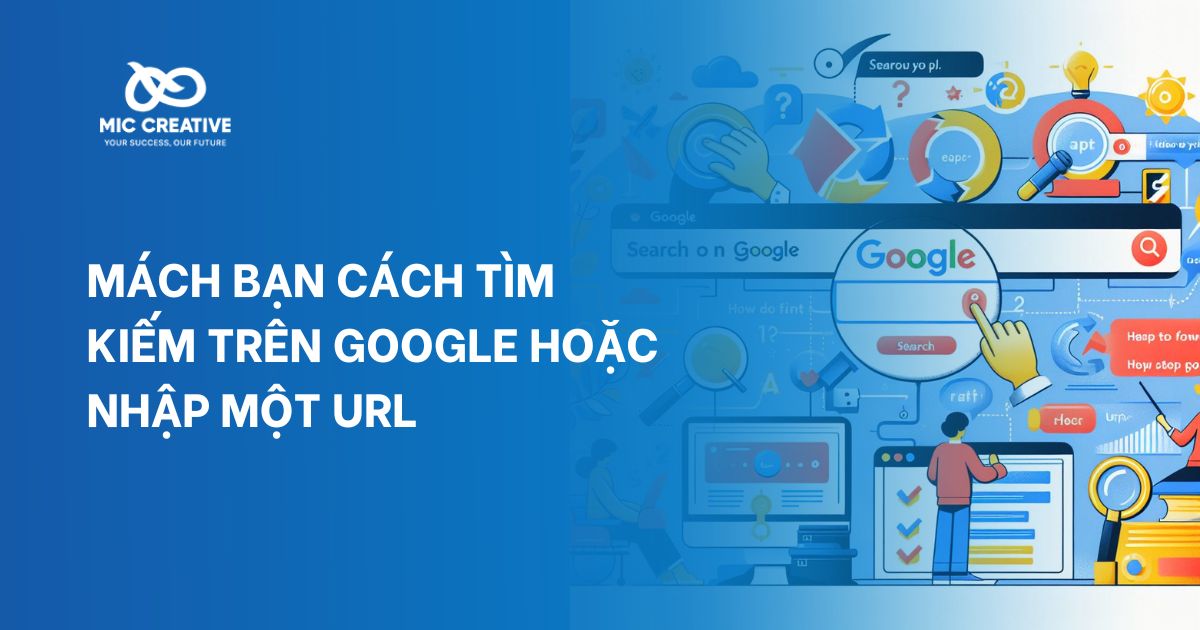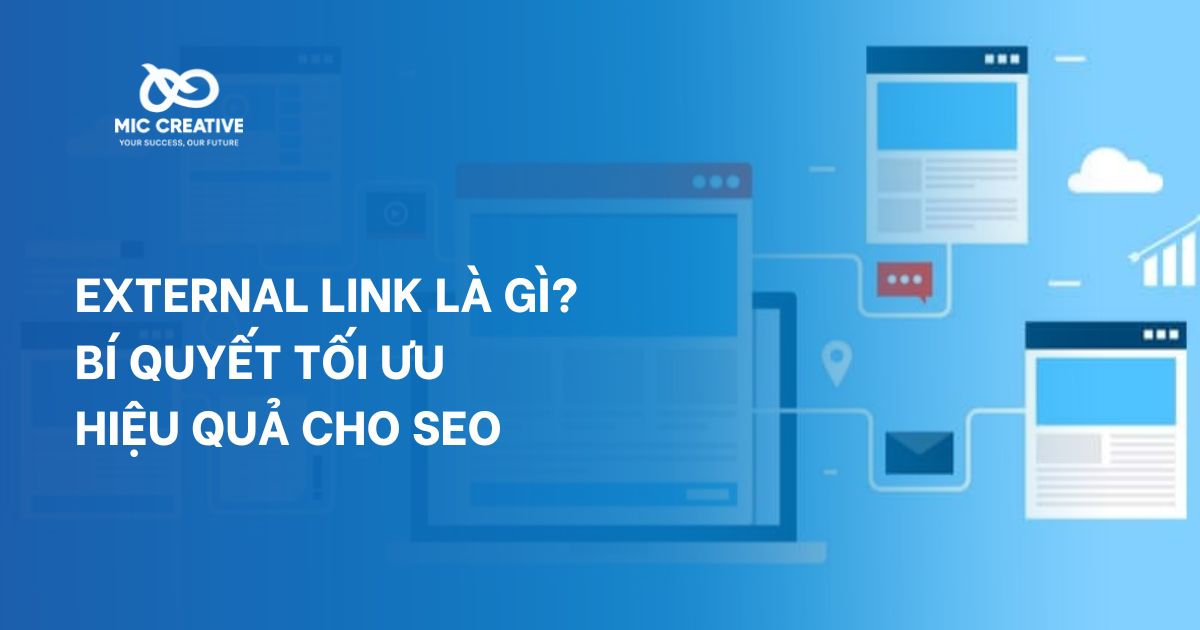1. Tổng quan về tính năng tìm kiếm trên Google hoặc nhập một URL?
Tìm kiếm trên Google hoặc nhập một URL là một tính năng tích hợp sẵn trong các trình duyệt web hiện đại, giúp người dùng dễ dàng tìm kiếm thông tin hoặc truy cập trực tiếp vào một trang web. Tính năng này không chỉ xuất hiện trên Google Chrome mà còn có mặt trên nhiều trình duyệt phổ biến khác như Microsoft Edge, Cốc Cốc, Firefox, và Safari. Cụ thể, nó được hiển thị trong thanh địa chỉ trình duyệt (omnibox) – một thanh đa năng nằm ở phía trên cùng của cửa sổ trình duyệt, nơi bạn có thể nhập cả từ khóa tìm kiếm lẫn địa chỉ URL.
Vị trí xuất hiện của tính năng này
- Google Chrome: Khi mở trình duyệt, thanh địa chỉ (omnibox) ngay lập tức xuất hiện, sẵn sàng để nhập từ khóa hoặc URL.
- Microsoft Edge: Tương tự Chrome, thanh địa chỉ cũng tích hợp tính năng tìm kiếm và nhập URL.
- Cốc Cốc: Trình duyệt này tối ưu cho người dùng Việt Nam, kết hợp tìm kiếm Google và truy cập URL trong cùng một thanh.
- Firefox: Thanh địa chỉ của Firefox cũng hỗ trợ cả hai chức năng, dù giao diện có thể hơi khác.
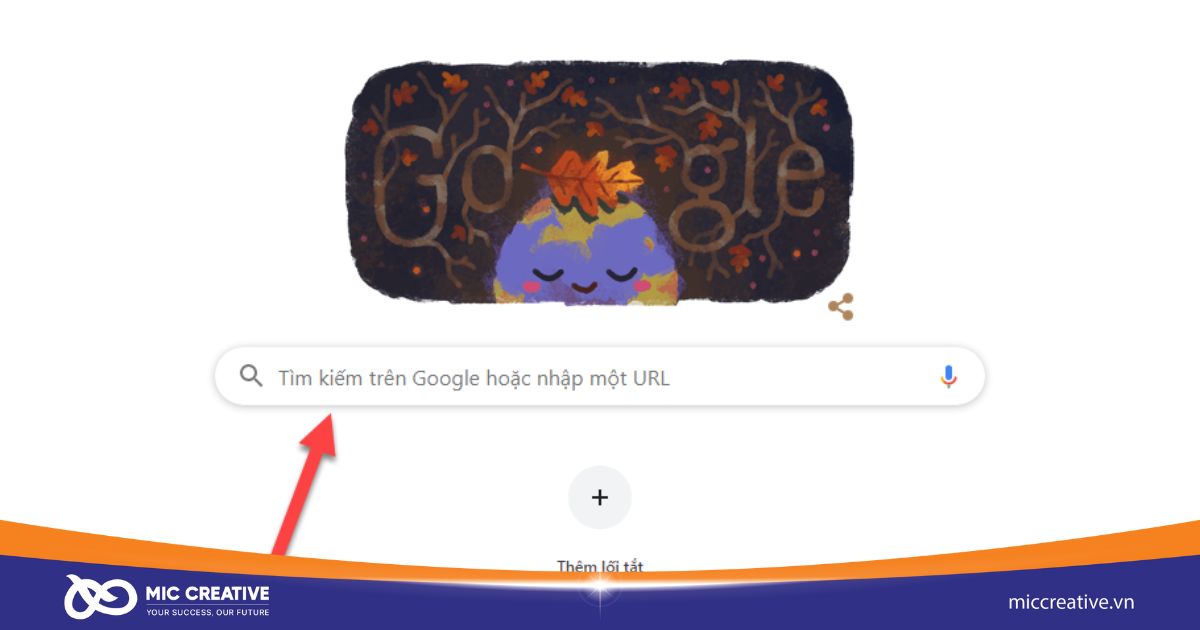
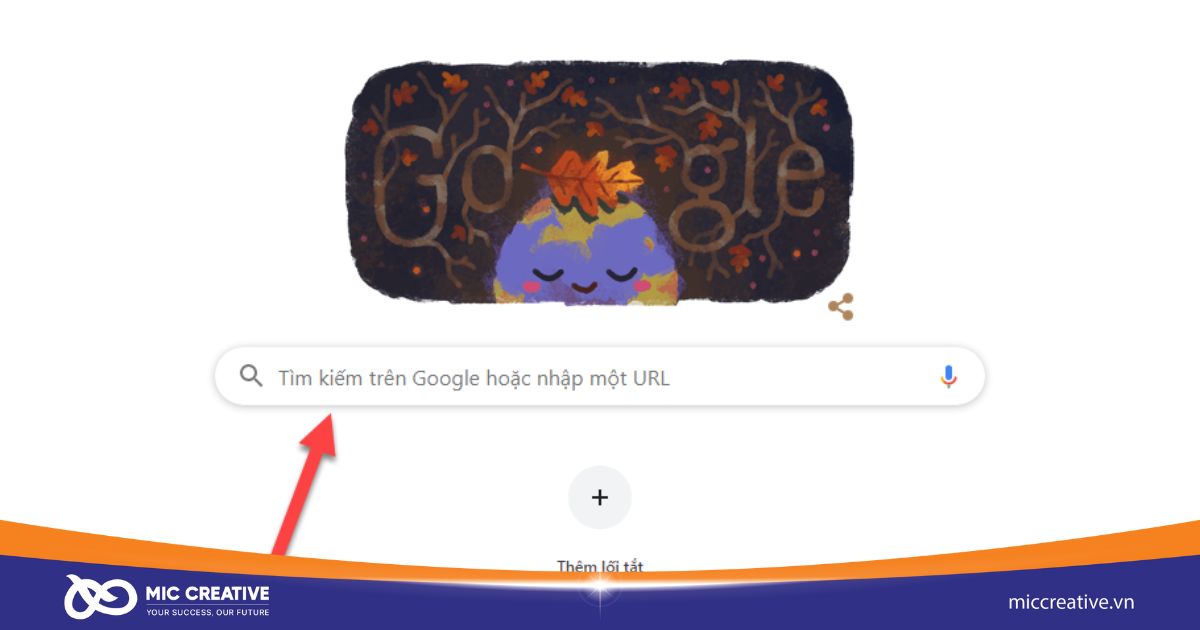
Tính năng tìm kiếm trên Google hoặc nhập một URL đóng vai trò như một hướng dẫn dành cho người dùng, cho phép linh hoạt giữa hai hành động:
- Gõ từ khóa để tìm kiếm: Nếu bạn nhập một cụm từ như “thời tiết Hà Nội”, trình duyệt sẽ tự động chuyển hướng đến trang kết quả tìm kiếm của Google (hoặc công cụ tìm kiếm mặc định khác), hiển thị các kết quả phù hợp.
- Dán hoặc nhập trực tiếp một địa chỉ trang web (URL): Nếu người dùng nhập đường liên kết trang chủ Youtube, trình duyệt sẽ đưa bạn thẳng đến trang web đó mà không cần qua bước tìm kiếm.
2. Phân biệt giữa “tìm kiếm” và “nhập một URL”
Trong quá trình sử dụng Internet, bạn sẽ thường xuyên bắt gặp hai hành vi phổ biến: tìm kiếm trên Google và nhập trực tiếp một URL vào thanh địa chỉ trình duyệt. Tuy nhiên, mỗi hành vi phục vụ một mục đích khác nhau. Việc hiểu rõ khi nào nên áp dụng cái nào sẽ giúp bạn tiết kiệm thời gian, tăng độ chính xác và cải thiện trải nghiệm duyệt web.
Khi nào nên tìm kiếm trên Google?
Tìm kiếm trên Google là lựa chọn tối ưu trong các trường hợp sau:
- Khi không nhớ chính xác địa chỉ website: Ví dụ, người dùng muốn vào trang chính thức của một thương hiệu nhưng không biết URL cụ thể. Gõ từ khóa như “trang chủ Shopee” sẽ giúp bạn tìm thấy “https://shopee.vn” dễ dàng.
- Khi cần tìm thông tin: Nếu người dùng đang tìm kiếm một bài hướng dẫn về cách nhập URL hoặc muốn so sánh giá sản phẩm, Google sẽ cung cấp danh sách các kết quả liên quan để lựa chọn.
Tìm kiếm phù hợp khi bạn cần khám phá thông tin mới hoặc chưa có đích đến cụ thể. Chỉ cần nhập từ khóa vào thanh địa chỉ, trình duyệt sẽ tự động chuyển hướng đến trang kết quả.
Khi nào nên nhập một URL?
Ngược lại, cách nhập URL là phương pháp nhanh nhất khi:
- Biết chính xác địa chỉ website cần truy cập: Chẳng hạn, muốn vào Youtube để xem video. Thay vì tìm kiếm, người dùng chỉ cần áp dụng cách nhập URL bằng cách gõ địa chỉ “https://www.youtube.com” vào thanh địa chỉ và nhấn Enter. Điều này tiết kiệm thời gian và đưa người dùng đến đúng trang web ngay lập tức.
Cách nhập URL đặc biệt hữu ích khi người dùng thường xuyên truy cập các trang quen thuộc như email, mạng xã hội, hoặc công cụ làm việc. Chỉ cần ghi nhớ hoặc sao chép URL chính xác, bạn có thể vào trang mà không cần qua bước trung gian.
3. Hướng dẫn tìm hiểu về cách tìm kiếm trên Google hoặc nhập một URL
3.1. Cách tìm kiếm thông tin trên Google
Bước 1: Truy cập https://google.com
Bước 2: Nhập thông tin bạn muốn tìm kiếm hoặc sử dụng các tính năng khác của Google như tìm kiếm hình ảnh, tìm kiếm bằng giọng nói.
Ví dụ: Nếu bạn muốn tìm hiểu về tính năng này chỉ cần nhập từ khóa “tìm kiếm trên Google hoặc nhập một URL” vào ô tìm kiếm trên thanh địa chỉ và nhấn “Enter”. Kết quả tìm kiếm sẽ được hiển thị như sau:
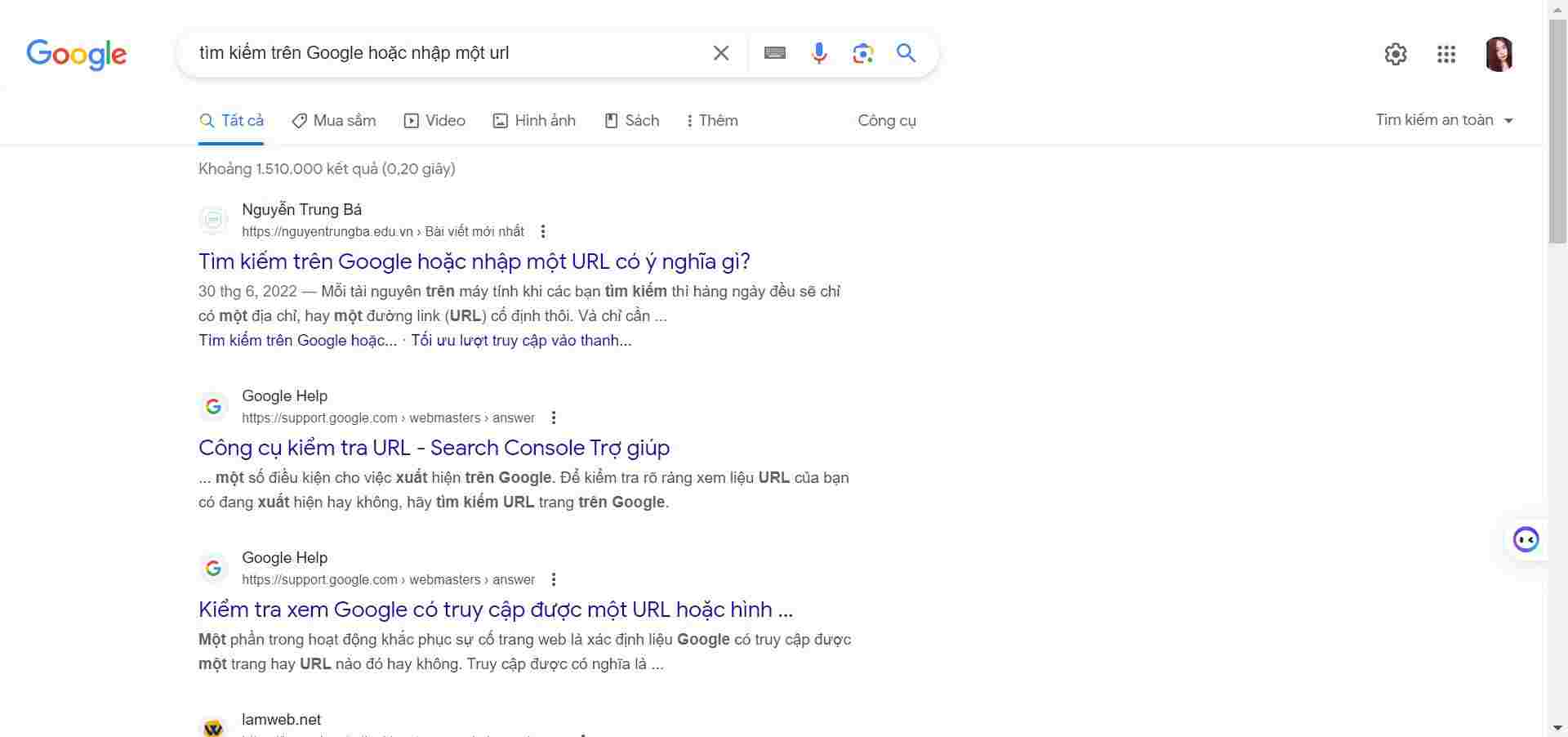
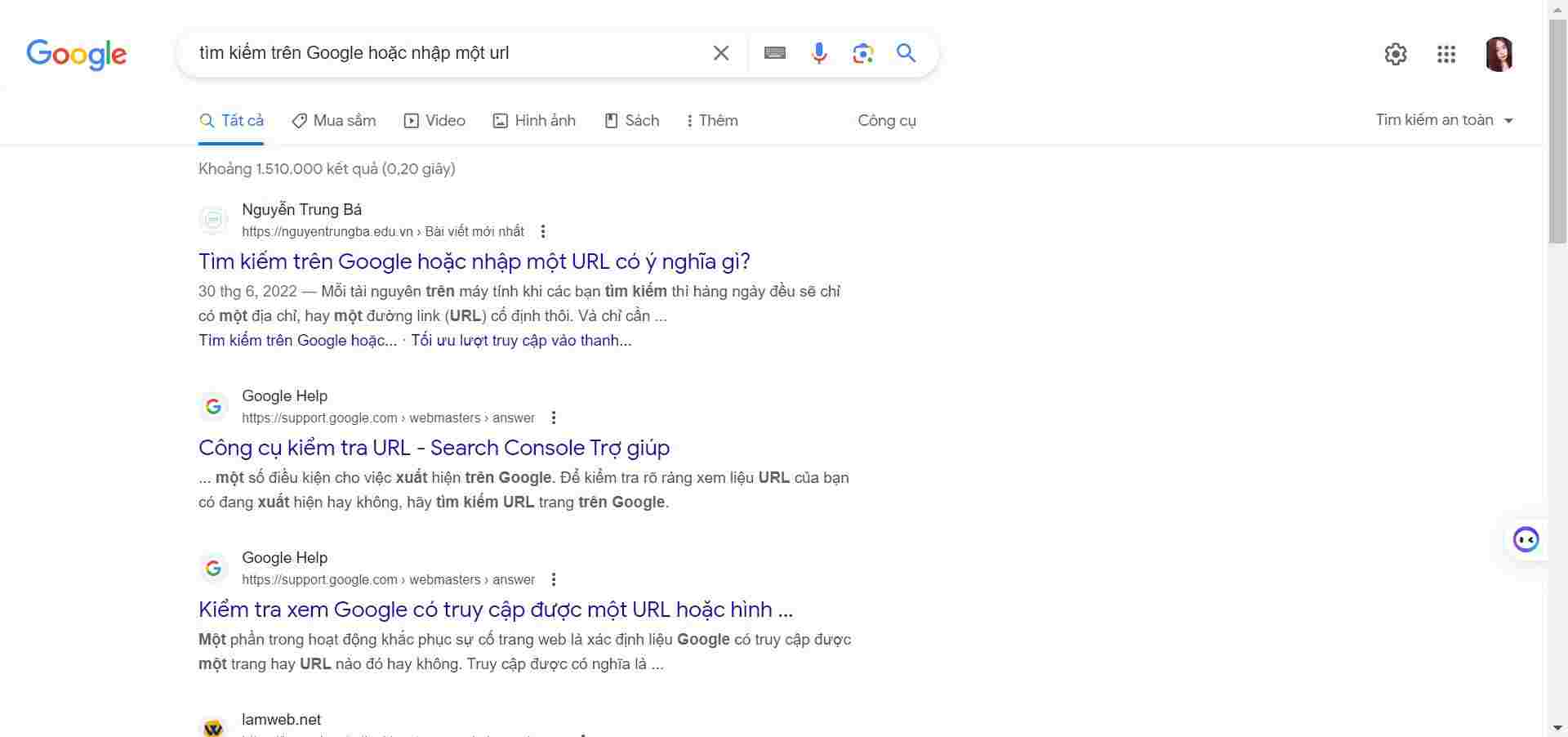
3.2. Cách nhập URL để truy cập một trang web
Không cần phải ghi nhớ những địa chỉ URL dài dòng, người dùng có thể sử dụng cách nhập URL để đến thẳng trang web mong muốn một cách dễ dàng. Chỉ cần nhập URL hợp lệ vào thanh địa chỉ, trình duyệt sẽ tự động nhận diện và chuyển hướng đến đúng trang web.
Cách nhập URL chính xác trên trình duyệt
- Bước 1: Mở Google Chrome, nhấp vào thanh địa chỉ (omnibox) ở phía trên cùng.
- Bước 2: Gõ hoặc dán địa chỉ URL, ví dụ “https://www.youtube.com”, sau đó nhấn Enter.
- Bước 3: Chrome sẽ tự động bổ sung “https://” nếu người dùng chỉ nhập phần tên miền như “youtube.com”.
Lưu ý khi nhập URL để tránh lỗi
- Đảm bảo URL không có khoảng trắng hoặc ký tự thừa. Ví dụ, “https:// www.google.com” (có khoảng trắng) sẽ không hoạt động.
- Kiểm tra chính tả cẩn thận, vì “googgle.com” thay vì “google.com” sẽ dẫn đến trang không tồn tại.
- Sử dụng giao thức đúng (thường là “https://”) để đảm bảo an toàn và truy cập thành công.
Một số ví dụ về cách nhập URL thường dùng
- Truy cập mạng xã hội: Nhập “https://www.facebook.com” để vào Facebook.
- Xem video: Nhập “https://www.youtube.com” để đến YouTube.
- Hỗ trợ Google: Nhập “https://support.google.com” để vào trang hỗ trợ dành cho người dùng Việt Nam.
Với cách nhập URL, người dùng không cần qua bước tìm kiếm mà vẫn đến được đích chính xác, miễn là URL tồn tại và được nhập đúng.
Doanh nghiệp có thể mất lượng người dùng nếu đặt sai cấu trúc URL, tham khảo cách khắc phục tại bài viết Giải pháp khắc phục cho các lỗi thường gặp khi tạo website.
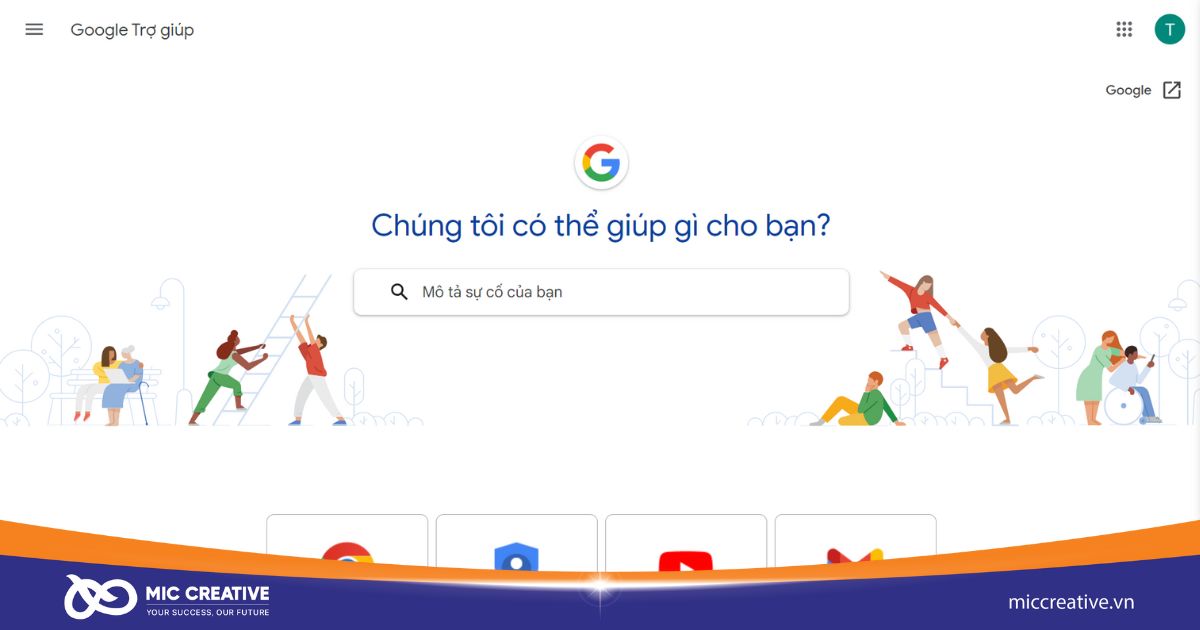
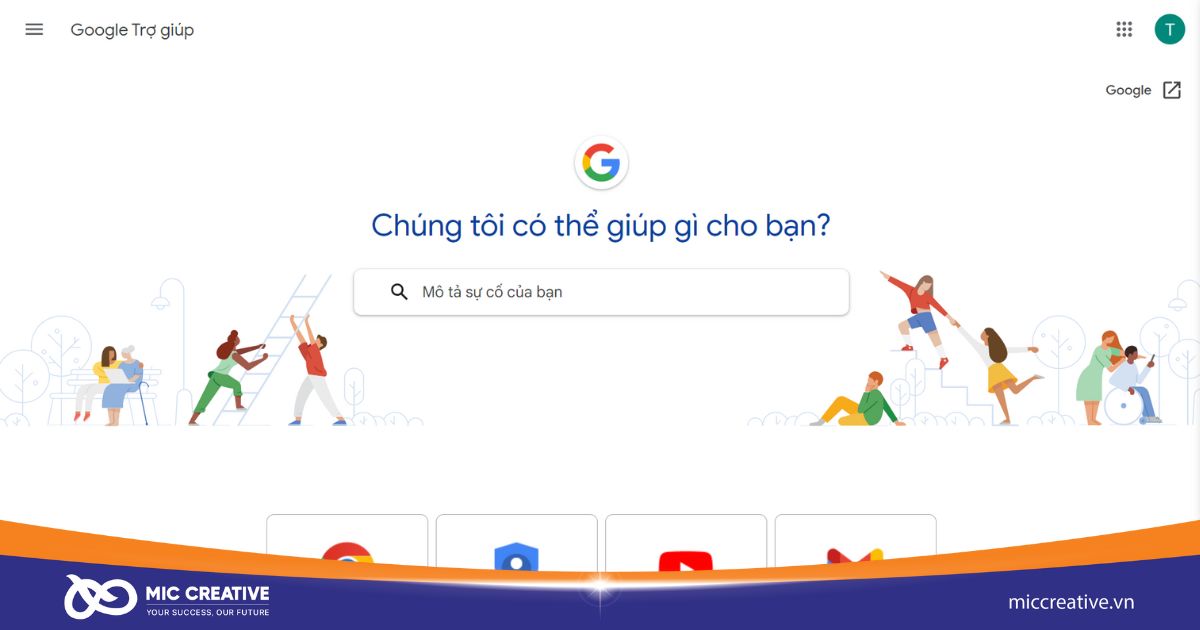
3. Những mẹo tìm kiếm thông tin chính xác và nhanh chóng trên Google
Ngoài việc áp dụng cách nhập URL để truy cập trực tiếp trang web, người dùng có thể tận dụng các mẹo tìm kiếm trên Google để thu thập thông tin hiệu quả hơn. Dưới đây là những cách đơn giản nhưng mạnh mẽ giúp người dùng tối ưu hóa quá trình tìm kiếm.
3.1. Sử dụng các ký tự đặc biệt để tìm kiếm nội dung
Các ký tự đặc biệt như “@, $, #” là công cụ hữu ích để người dùng lọc nội dung trên mạng xã hội, giá cả hoặc hashtag:
- Ký tự “@”: Dùng để tìm kiếm trên mạng xã hội. Ví dụ, nhập “@google” sẽ hiển thị các trang hoặc tài khoản liên quan đến Google trên Facebook, Twitter, Instagram.
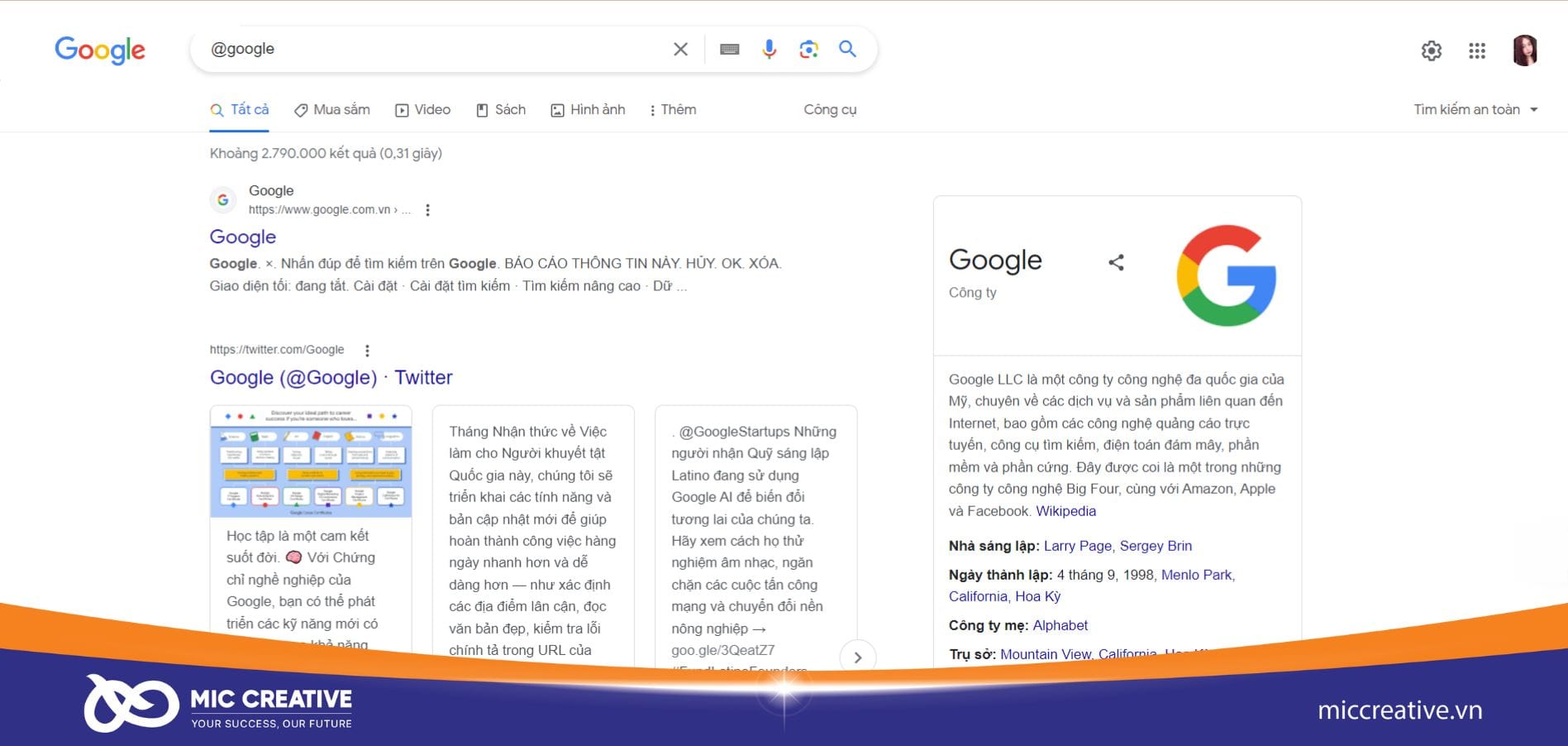
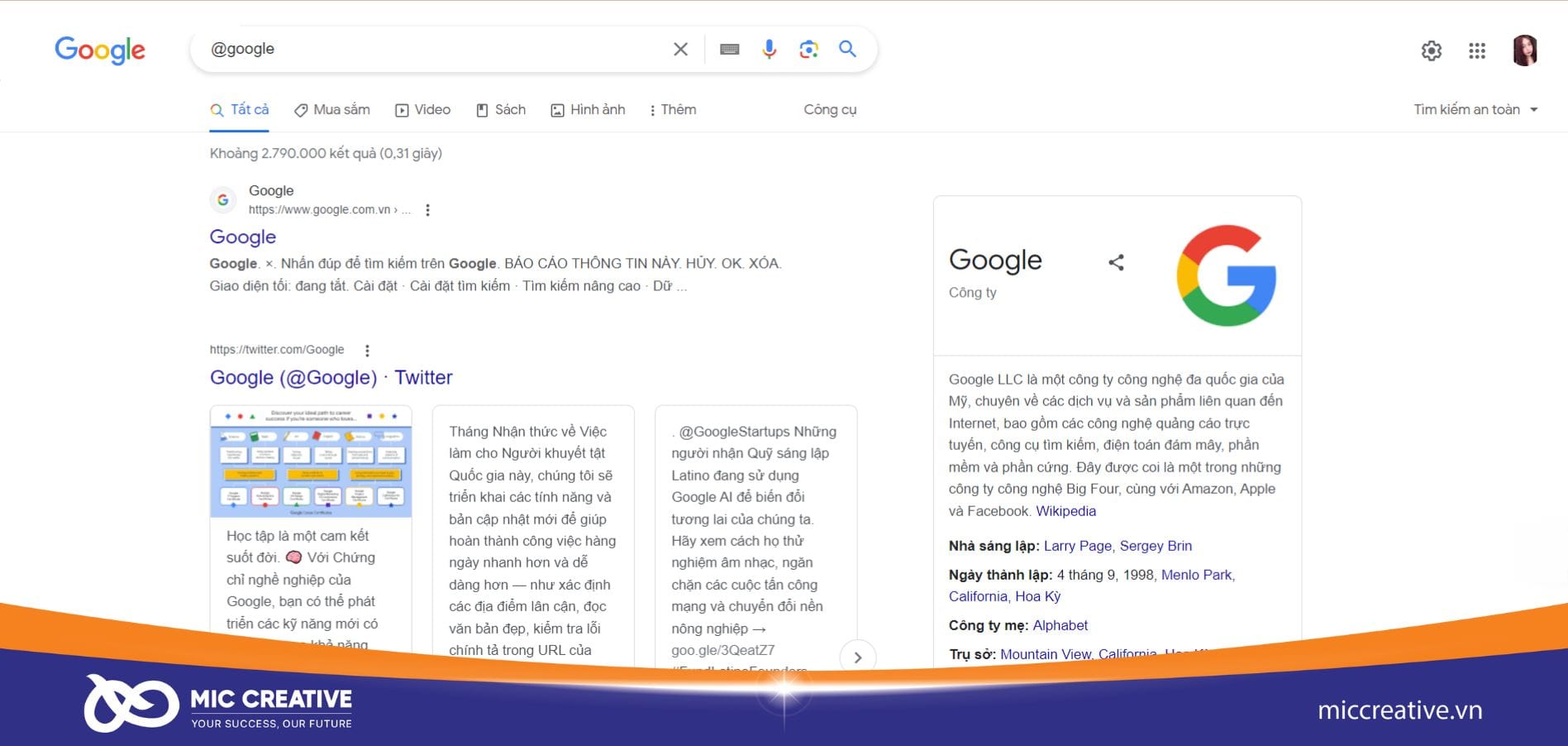
- Ký tự “$”: Hỗ trợ tìm giá cả sản phẩm/dịch vụ. Chẳng hạn, nhập “điện thoại iPhone $2000” sẽ cho kết quả về các sản phẩm iPhone trong khoảng giá 2000 USD.
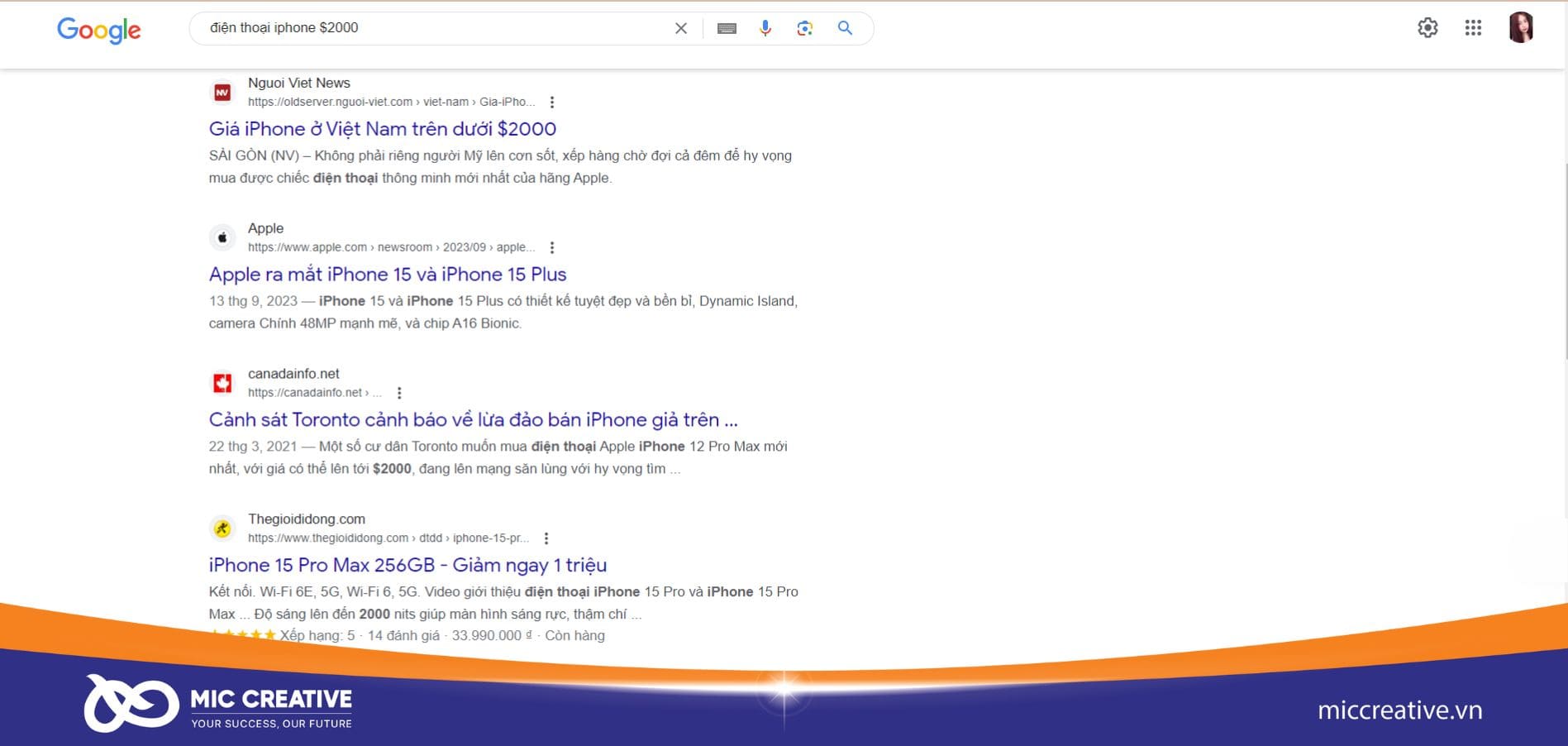
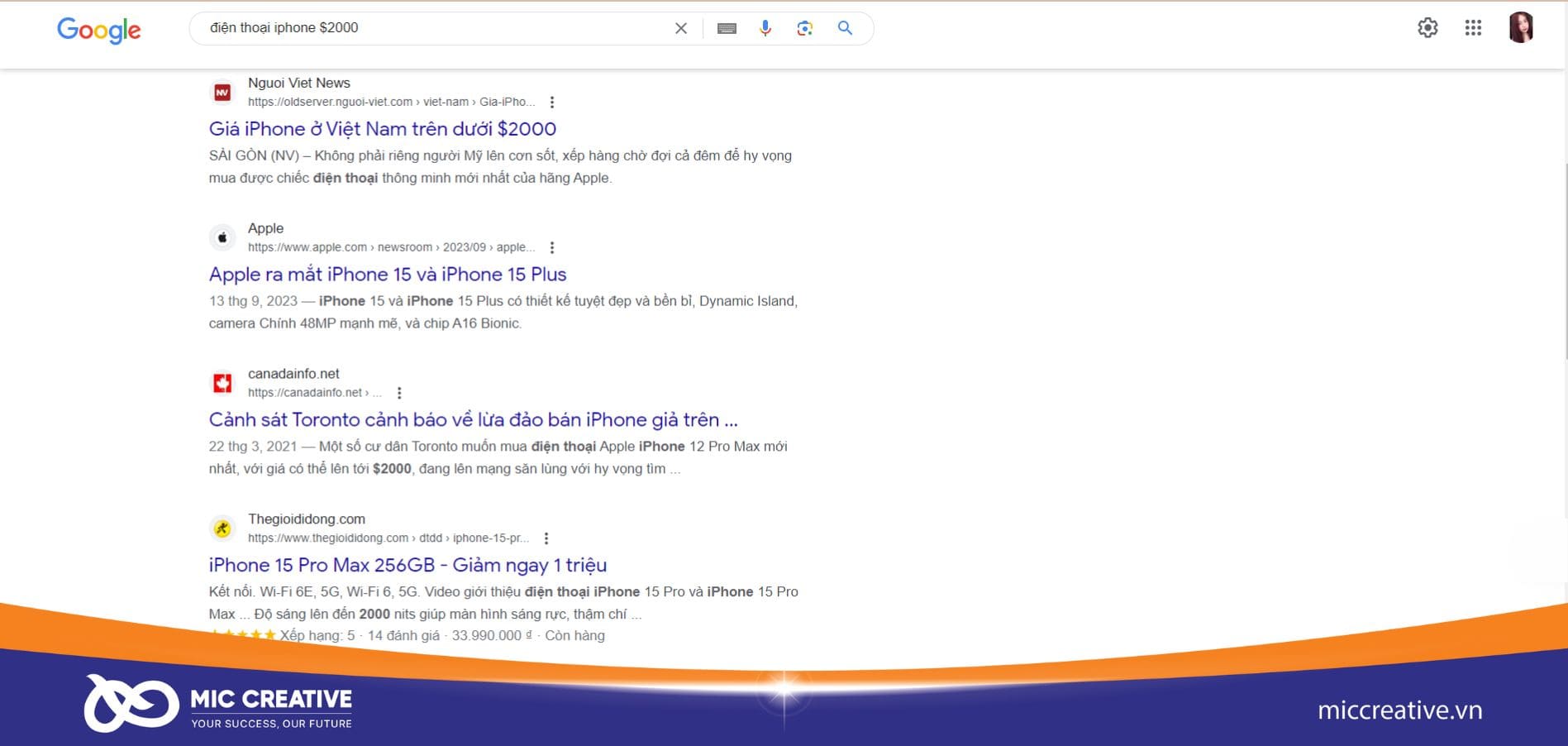
- Ký tự “#”: Tìm bài viết hoặc hình ảnh theo hashtag. Ví dụ, nhập “#Vietnam” để khám phá nội dung liên quan trên Twitter, Instagram, hoặc Facebook.
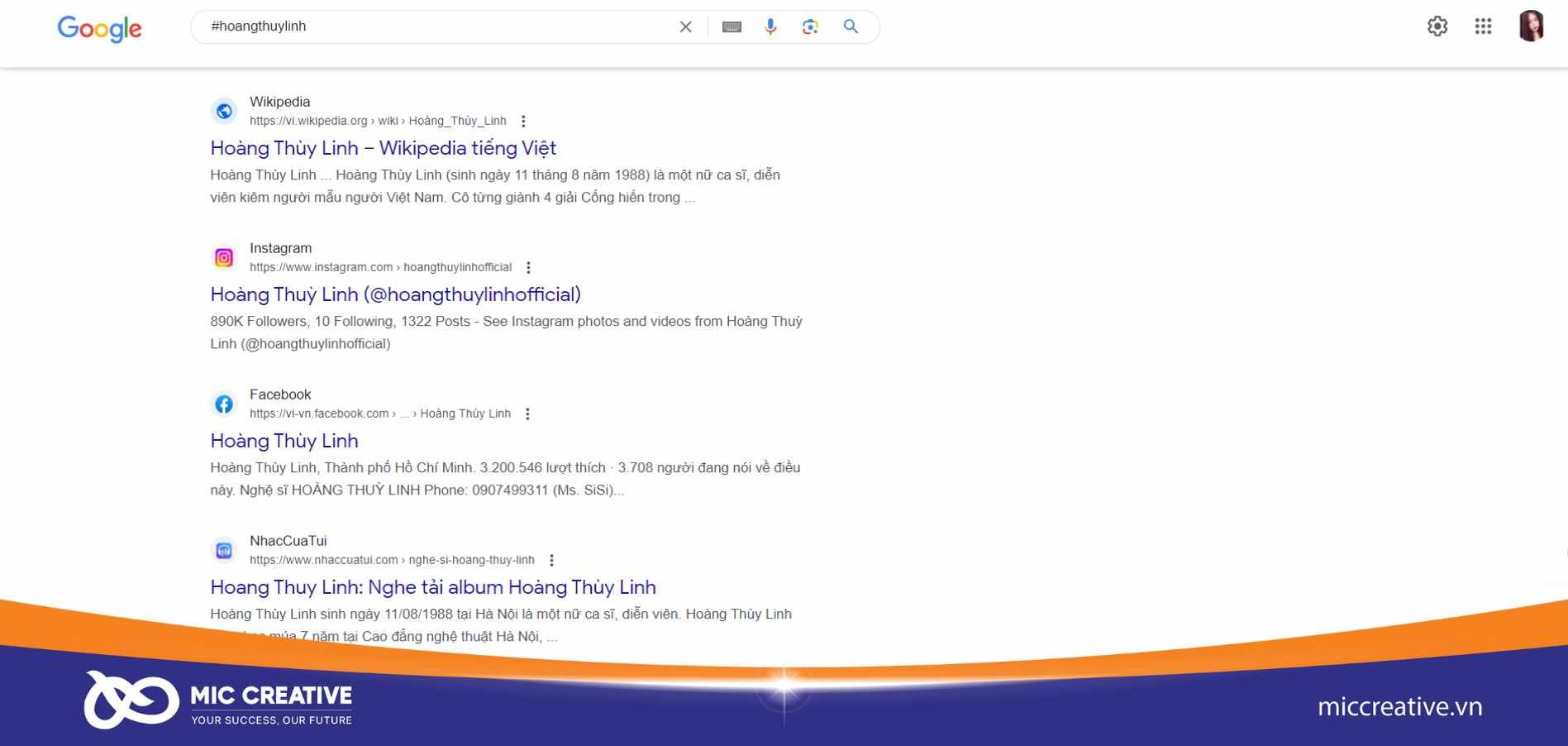
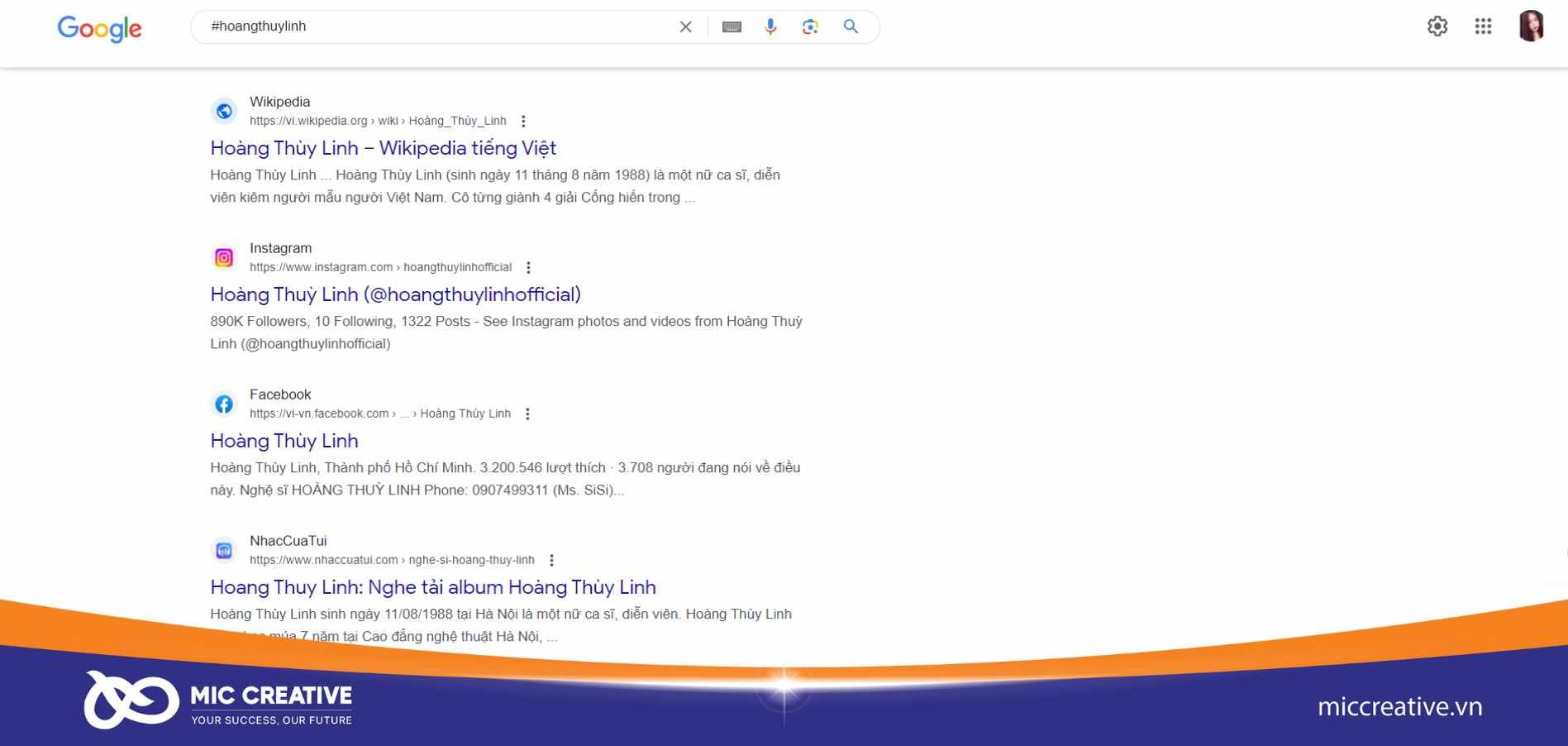
3.2. Sử dụng các toán tử Boolean để tìm kiếm kết hợp, loại trừ hoặc chính xác
-
Kết hợp từ khóa (AND hoặc +): Dùng để tìm các trang chứa cả hai từ khóa. Ví dụ, nhập “công nghệ AND robot” hoặc “công nghệ +robot” sẽ trả về kết quả liên quan đến cả công nghệ và robot.
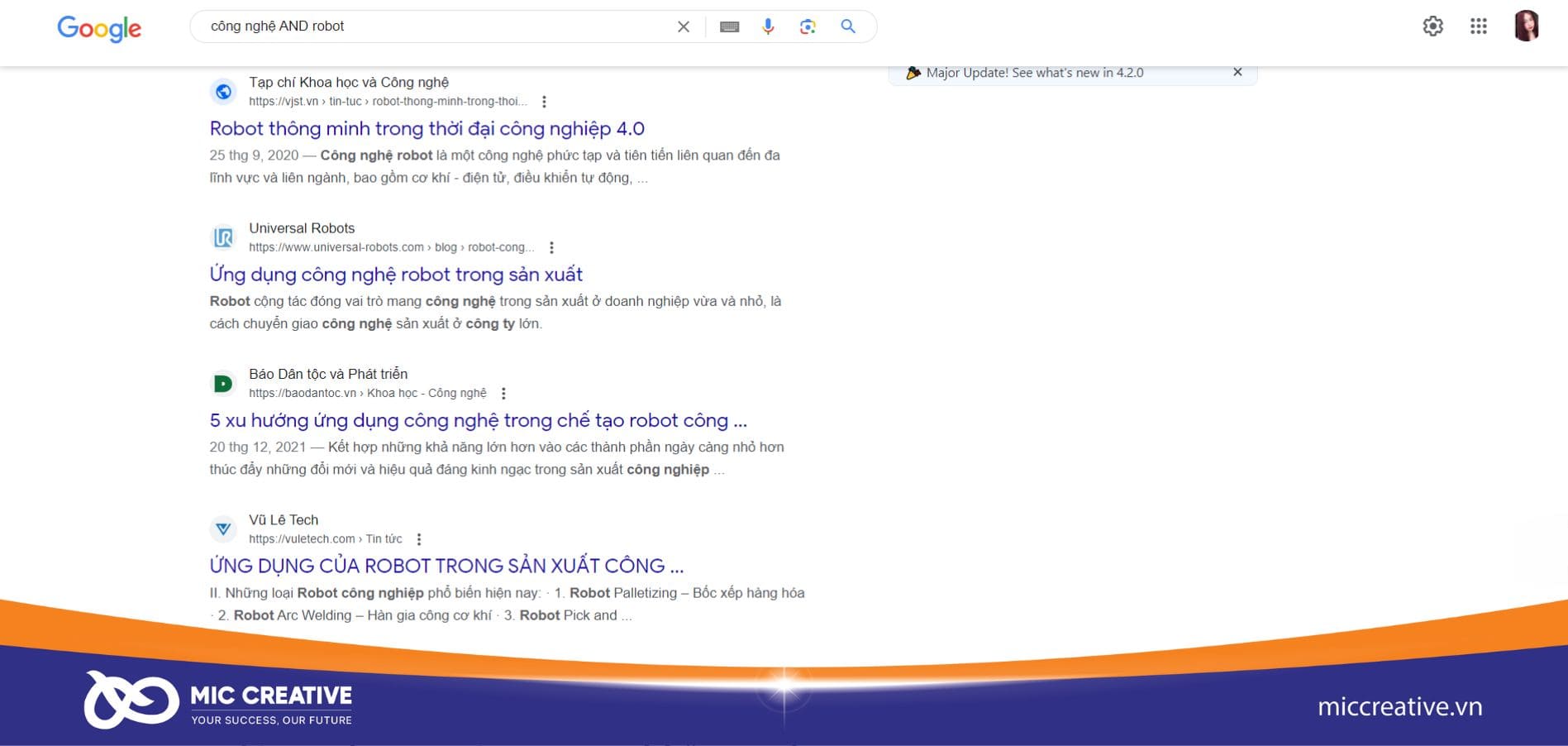
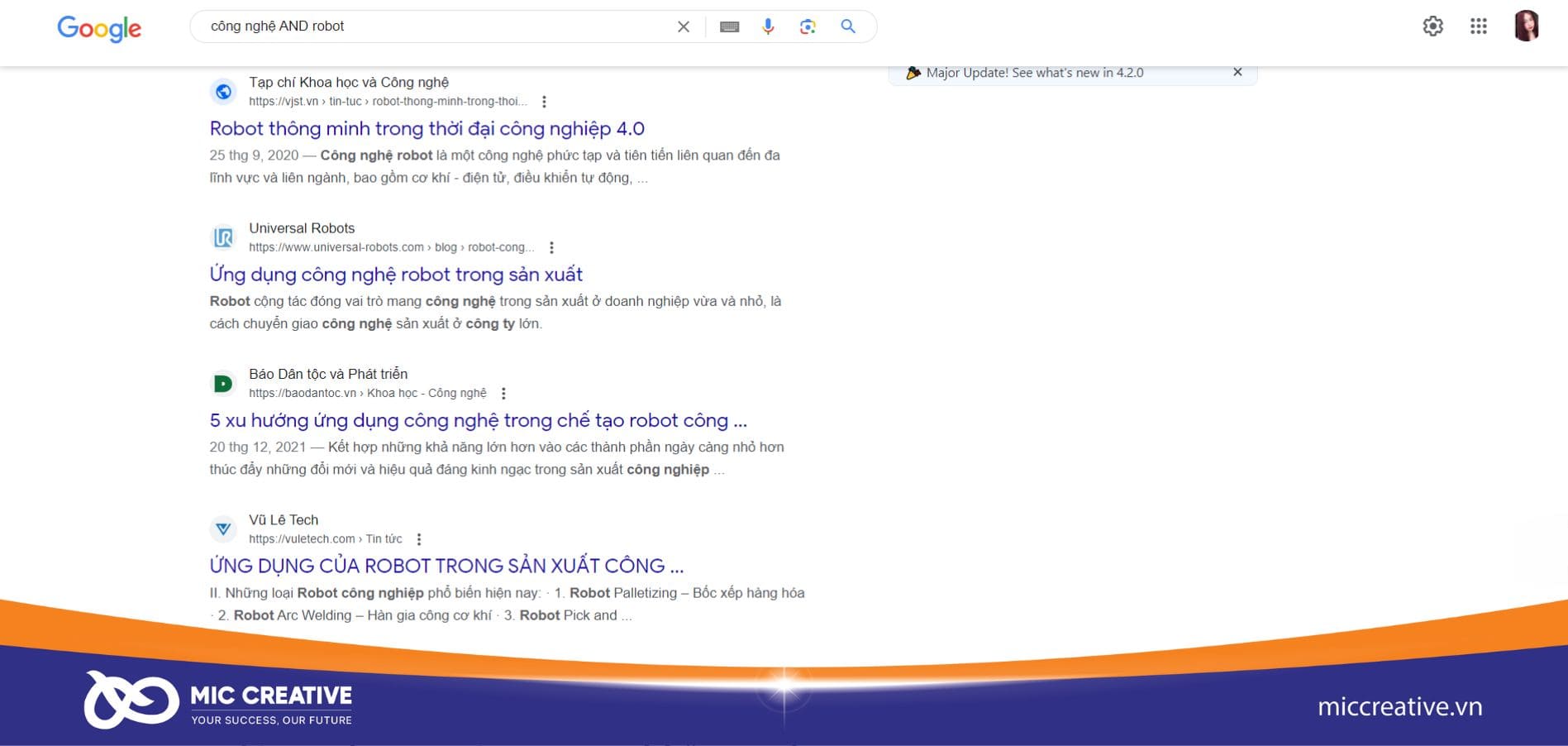
- Tìm kiếm tùy chọn (OR hoặc “hoặc): Hỗ trợ khi người dùng không chắc chắn từ khóa chính xác. Ví dụ, nhập “máy lạnh OR điều hòa” sẽ hiển thị kết quả phổ biến cho cả hai thuật ngữ.
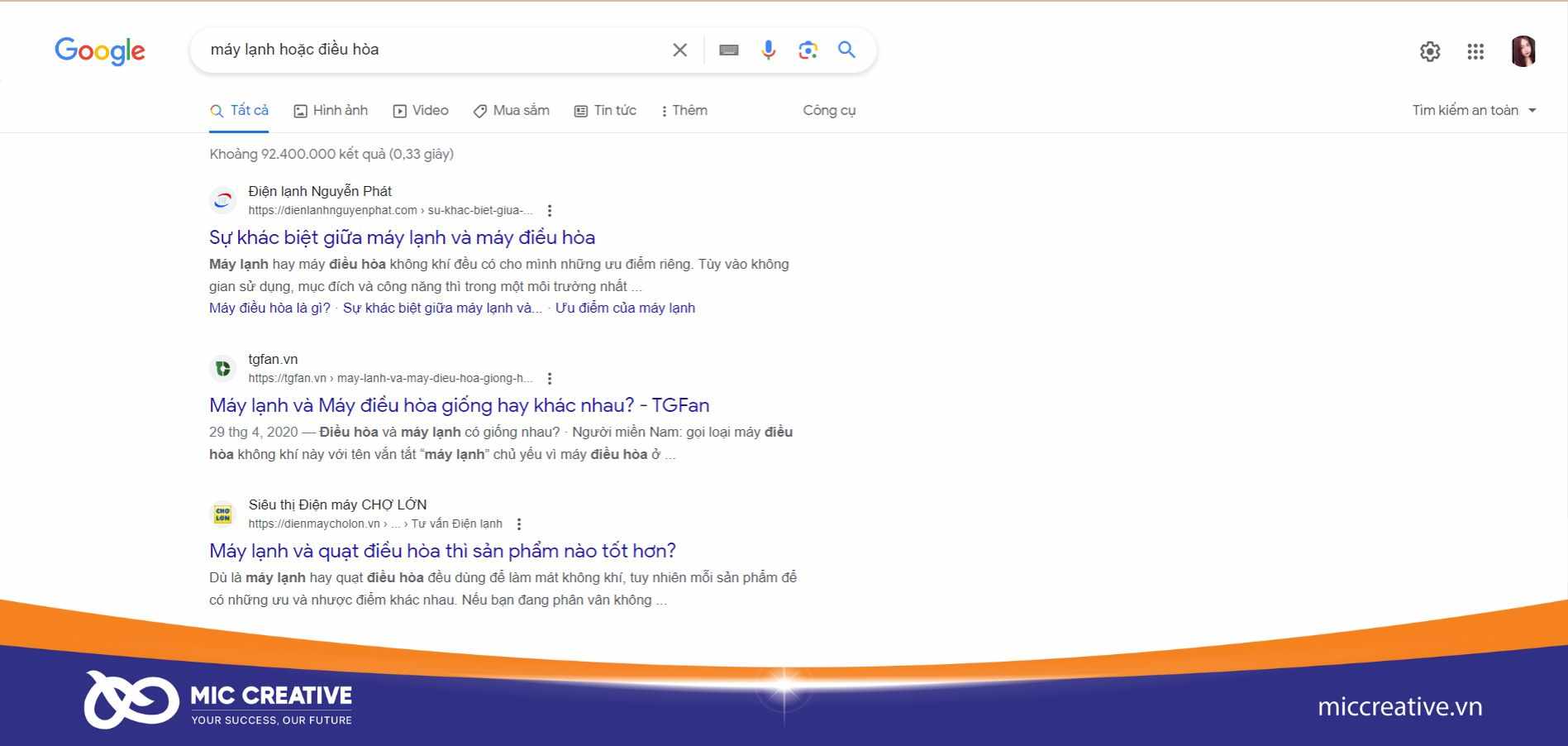
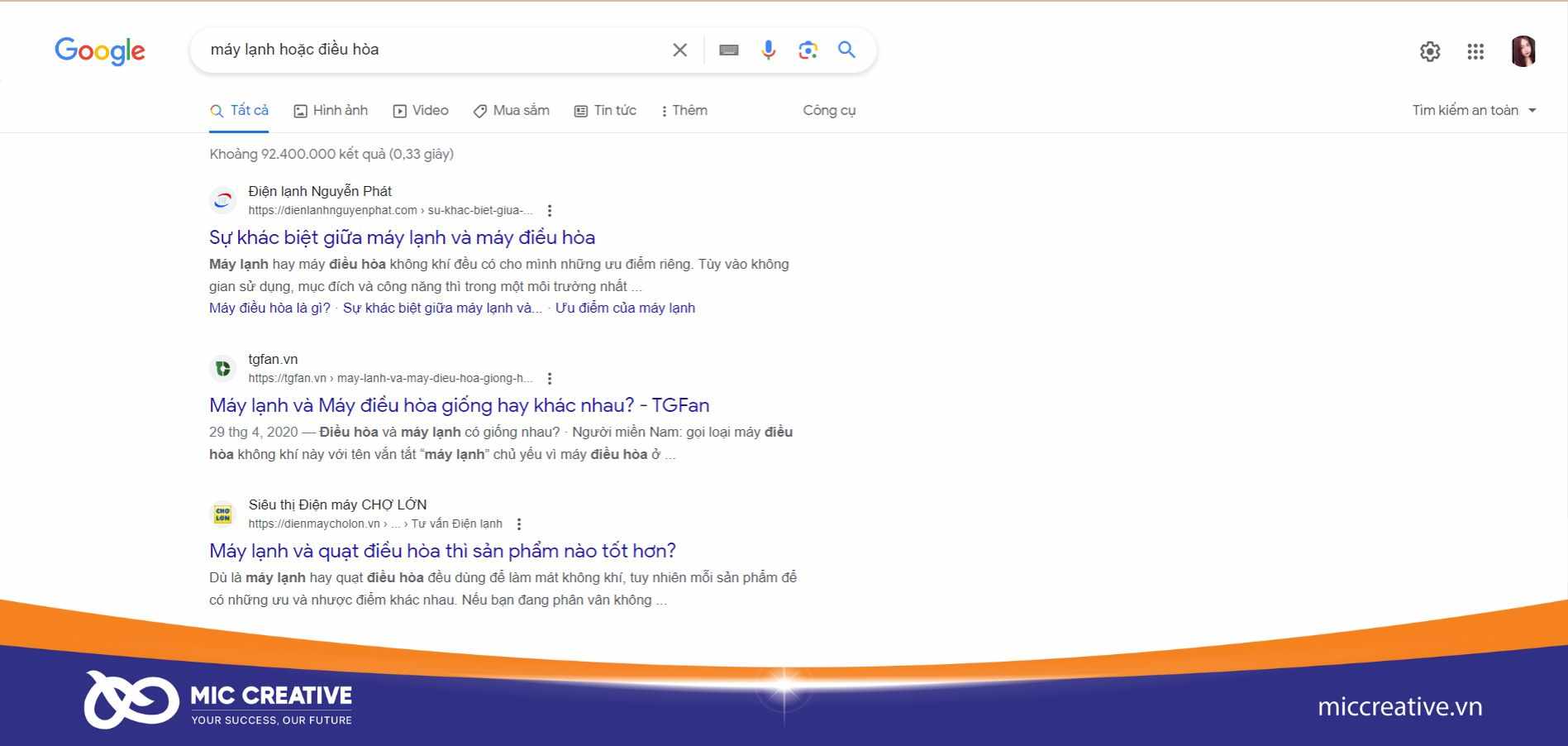
- Loại trừ (NOT hoặc -): Loại bỏ kết quả không mong muốn. Ví dụ, “truyện tranh -online” sẽ bỏ qua các trang đọc truyện trực tuyến.
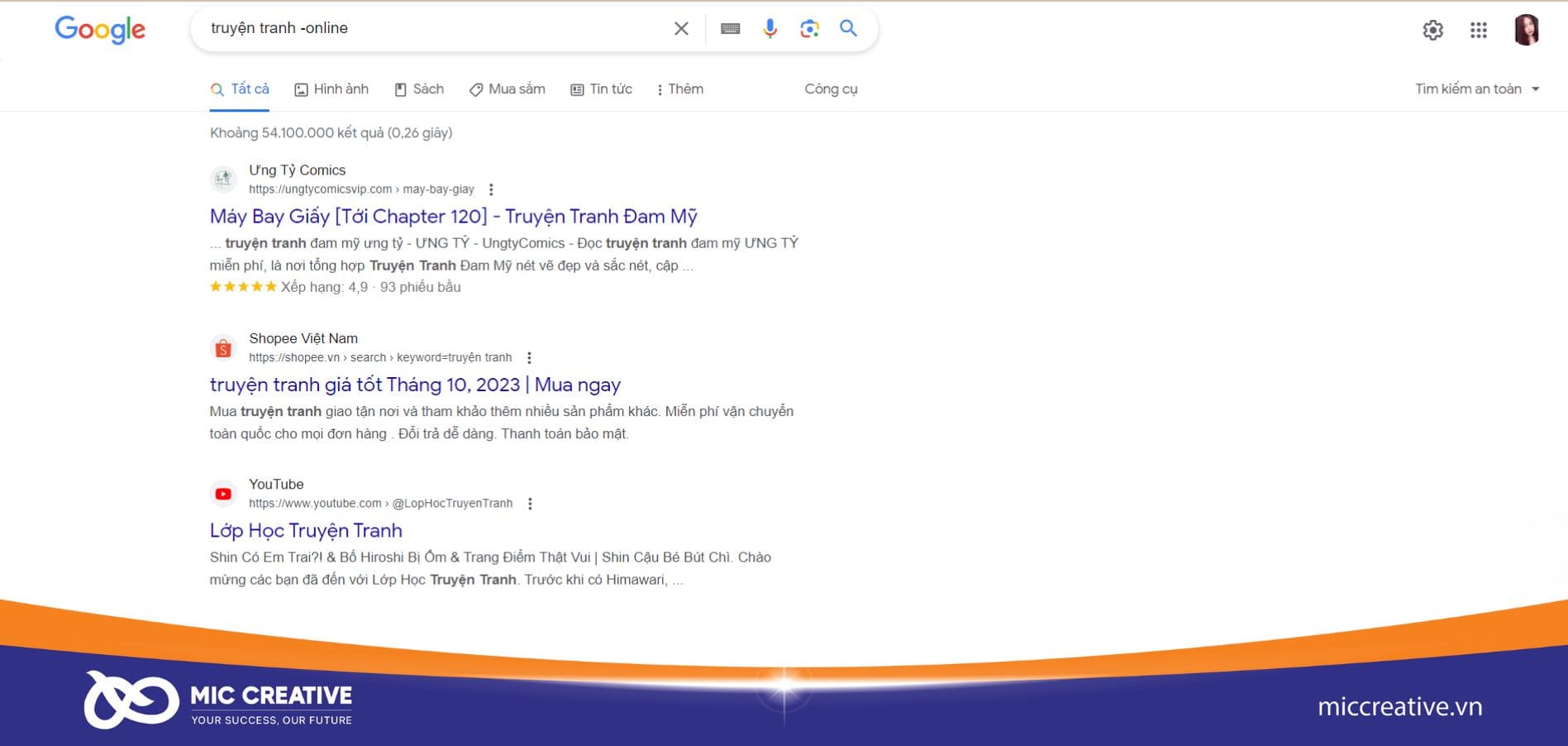
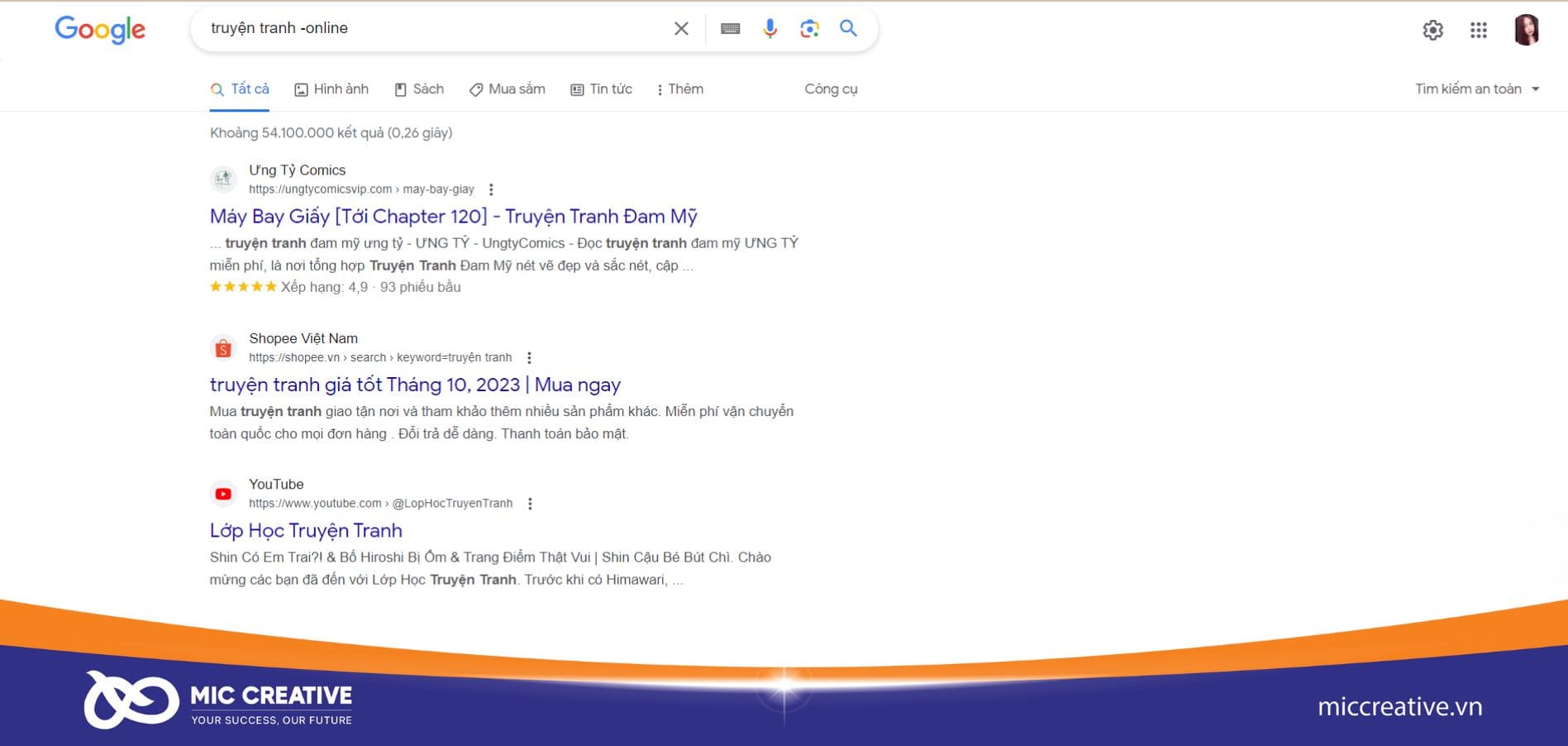
- Tìm chính xác (dấu ngoặc kép): Đảm bảo kết quả khớp đúng cụm từ. Ví dụ, nhập “tối ưu hóa Google PageSpeed Insights” để tìm bài viết cụ thể về chủ đề này.
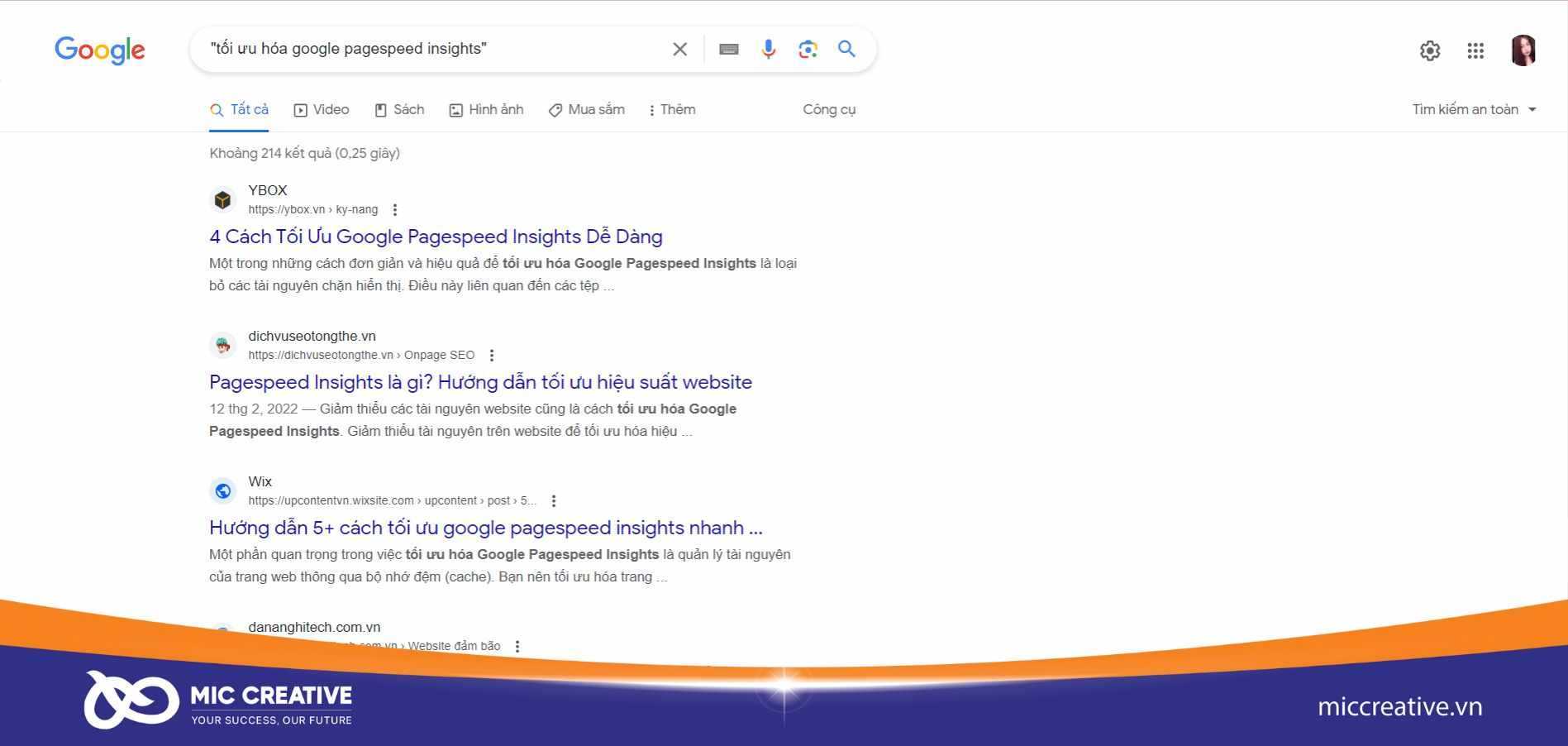
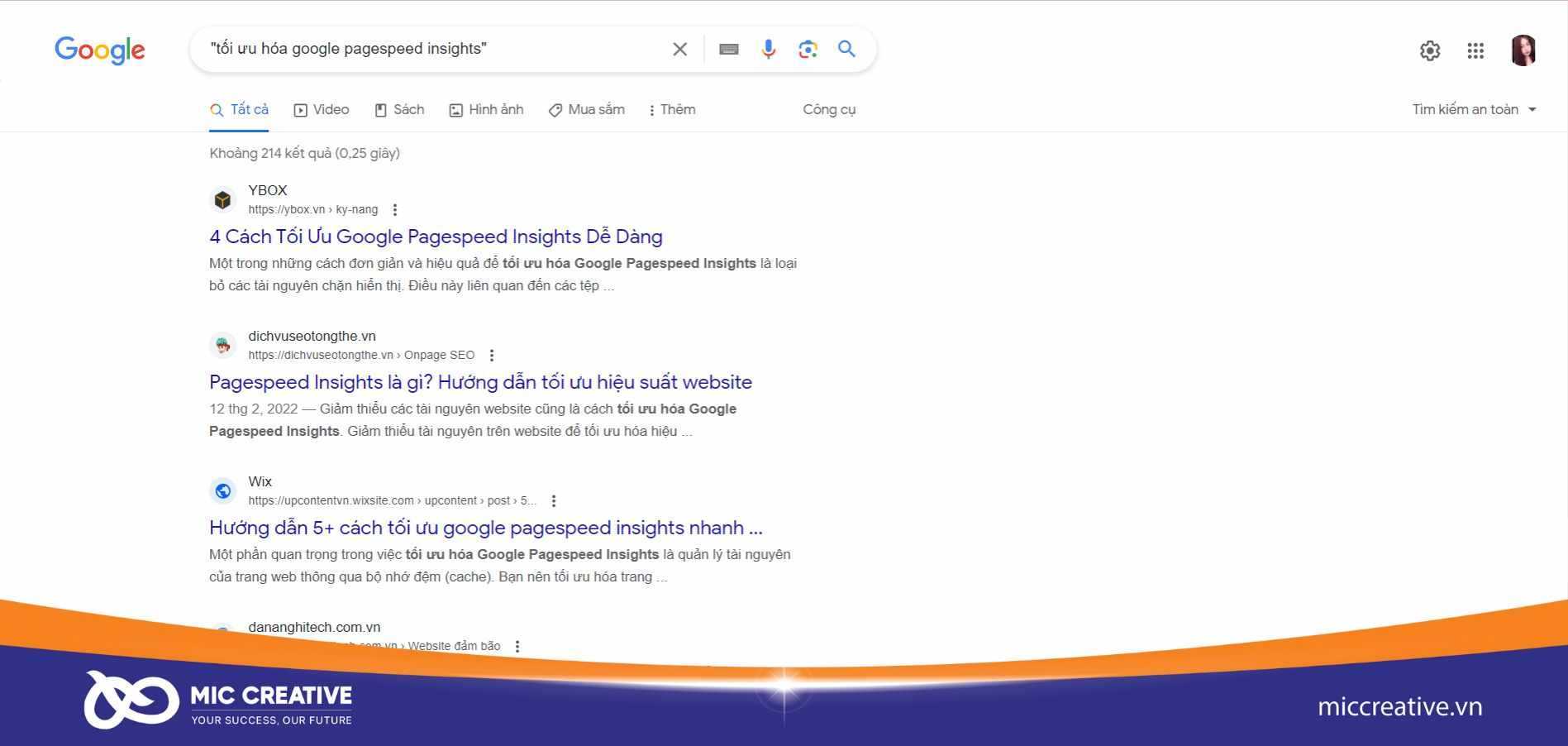
3.3. Sử dụng các tiền tố hoặc hậu tố để tìm kiếm theo loại, nguồn hoặc phạm vi
Người dùng có thể dùng tiền tố/hậu tố để lọc kết quả theo nhu cầu cụ thể:
- Tìm trong trang web (site:): Xác định nội dung trong một website.
Ví dụ: Nếu người dùng muốn tìm từ khóa “Marketing” trong trang website của MIC CREATIVE chỉ cần nhập từ khóa “site:miccreative.vn marketing”. Sau đó, Google sẽ đưa ra các kết quả của từ khóa “Marketing” có trong web MIC CREATIVE.
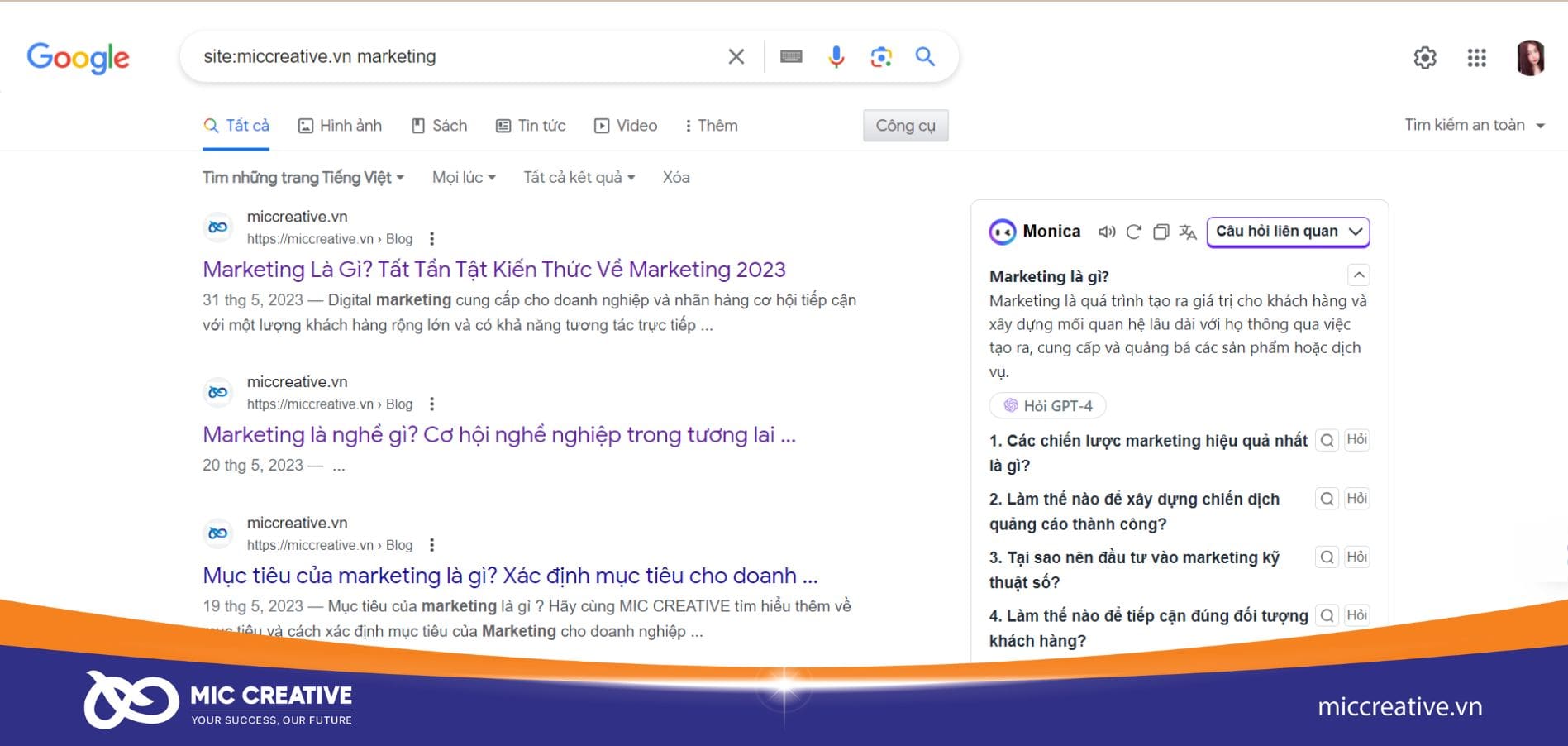
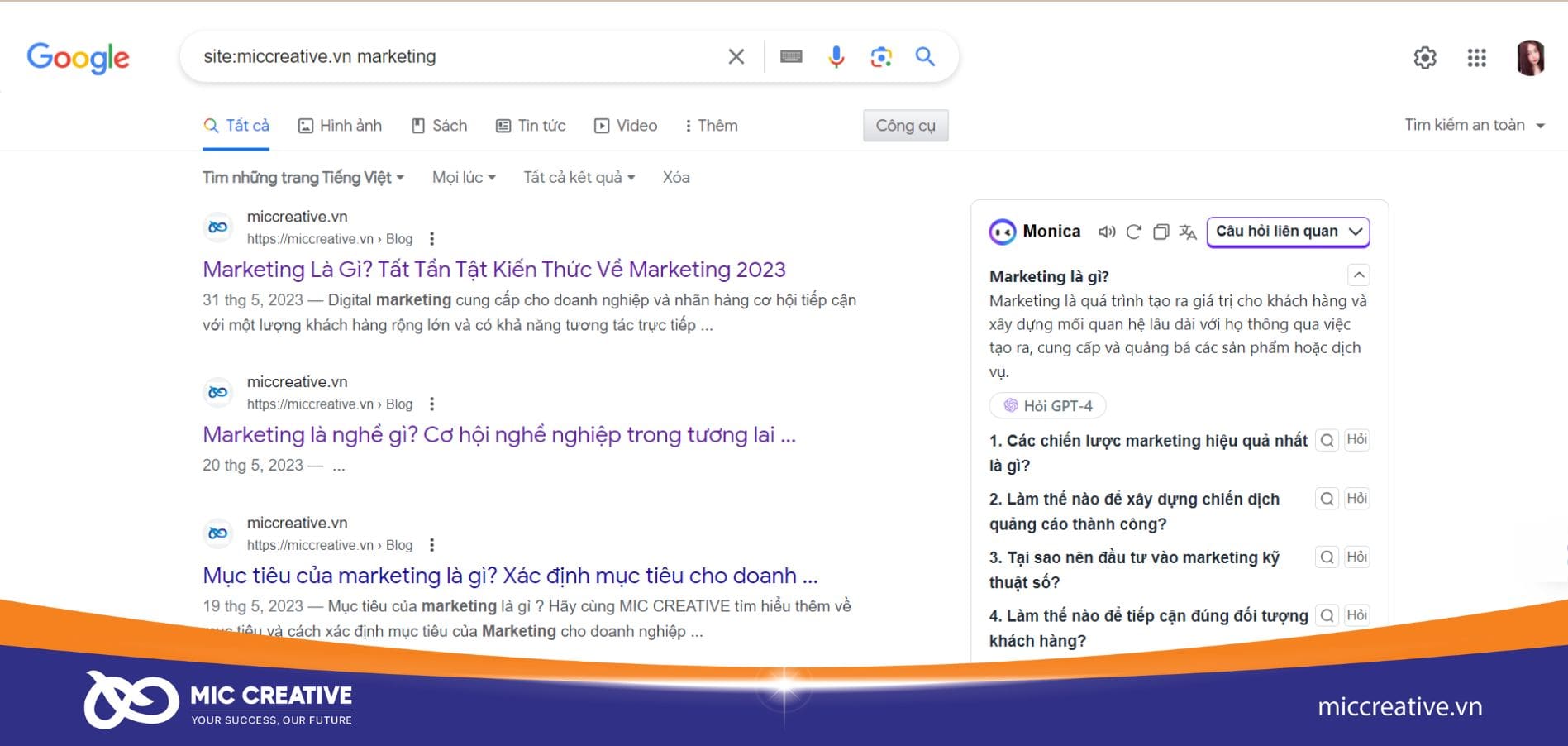
- Tìm theo tiêu đề (intitle:): Lọc trang có từ khóa trong tiêu đề.
Ví dụ: Nếu người dùng muốn tìm kiếm các trang web có từ “google” trong tiêu đề, hãy sử dụng câu lệnh “intitle:google” hệ thống sẽ cho bạn các kết quả liên quan về bài viết.
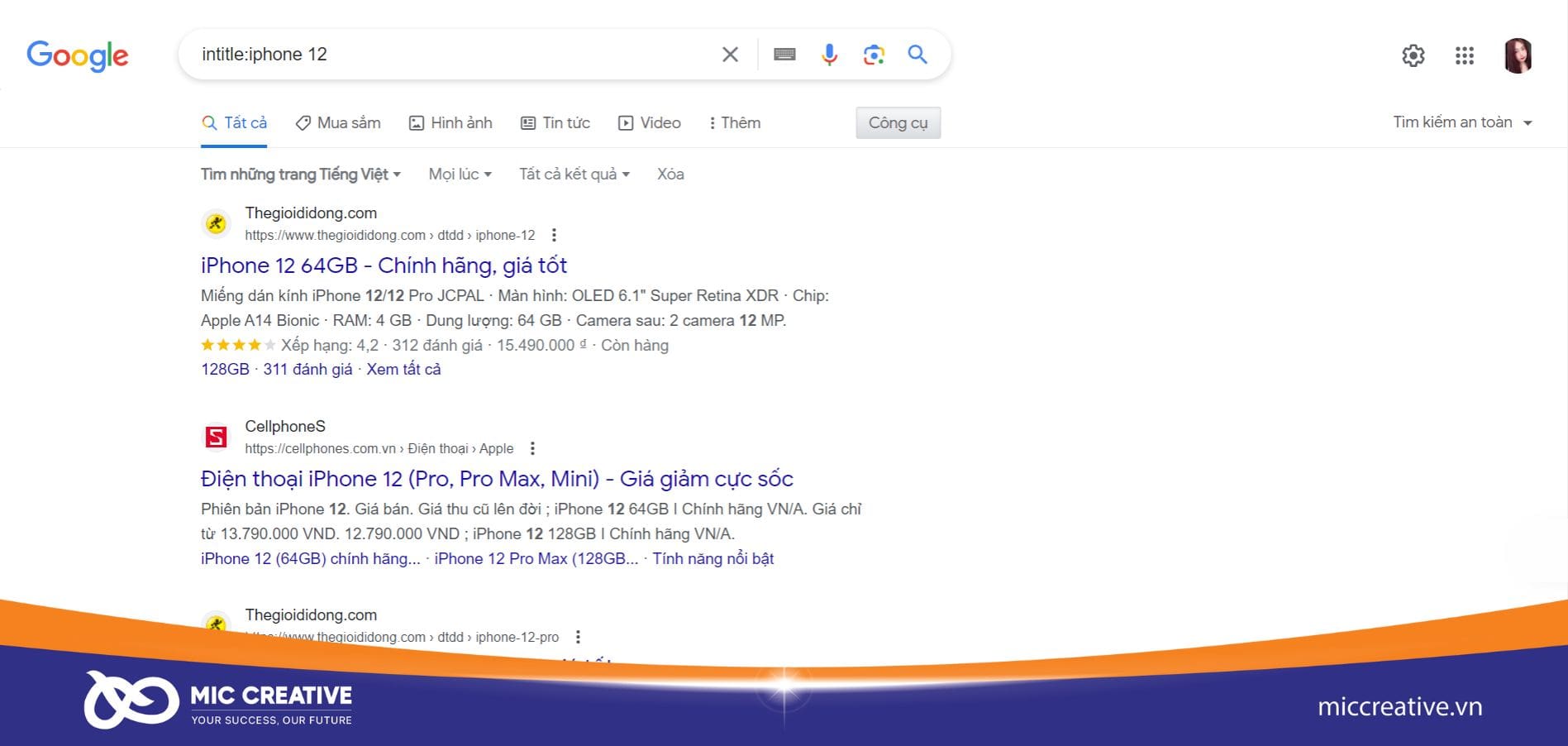
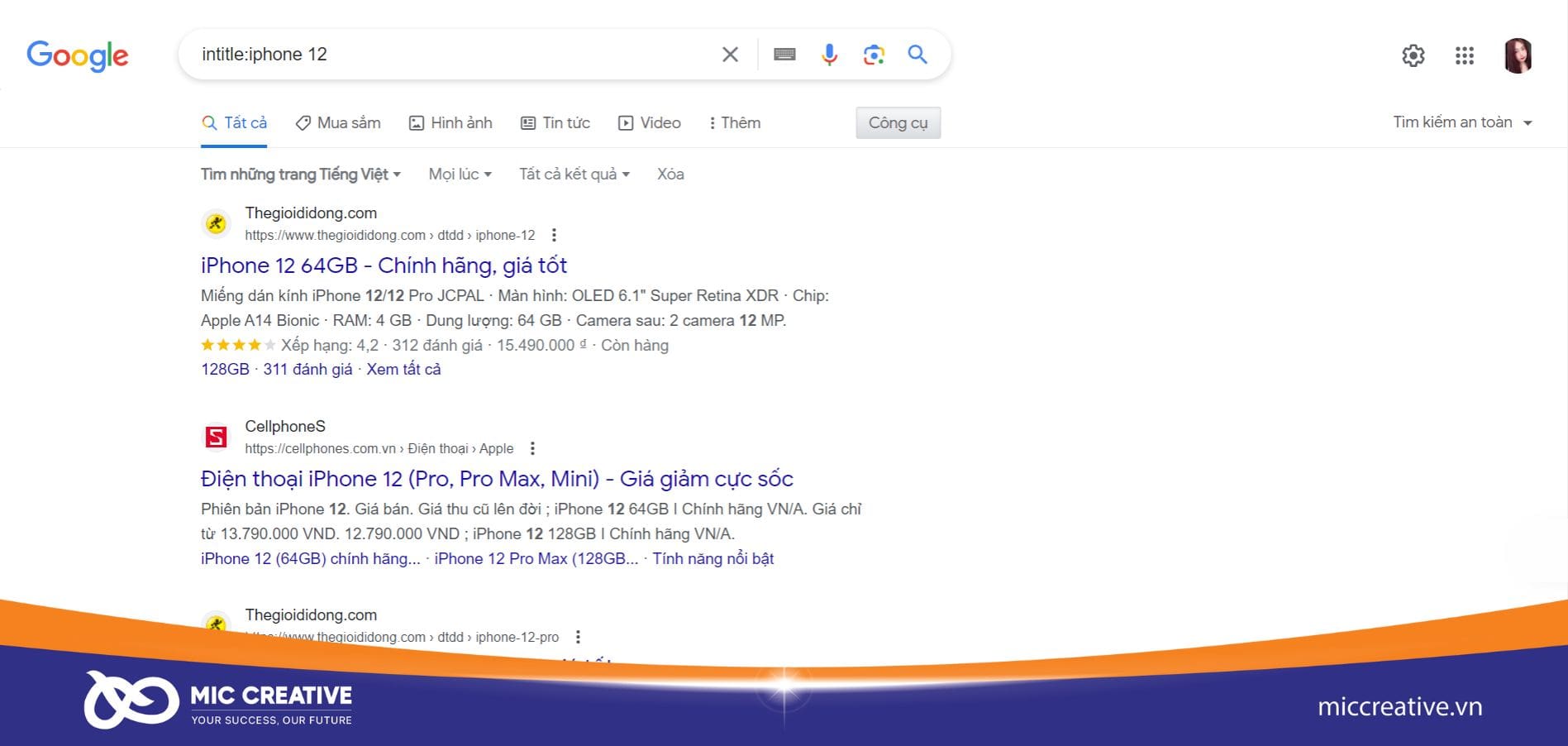
- Tìm theo URL (inurl:): Tập trung vào địa chỉ web.
Ví dụ: Nhập “inurl:” iphone cellphones ” thì Google sẽ trả cho người dùng các kết quả về sản phẩm trong trang web CellphoneS.
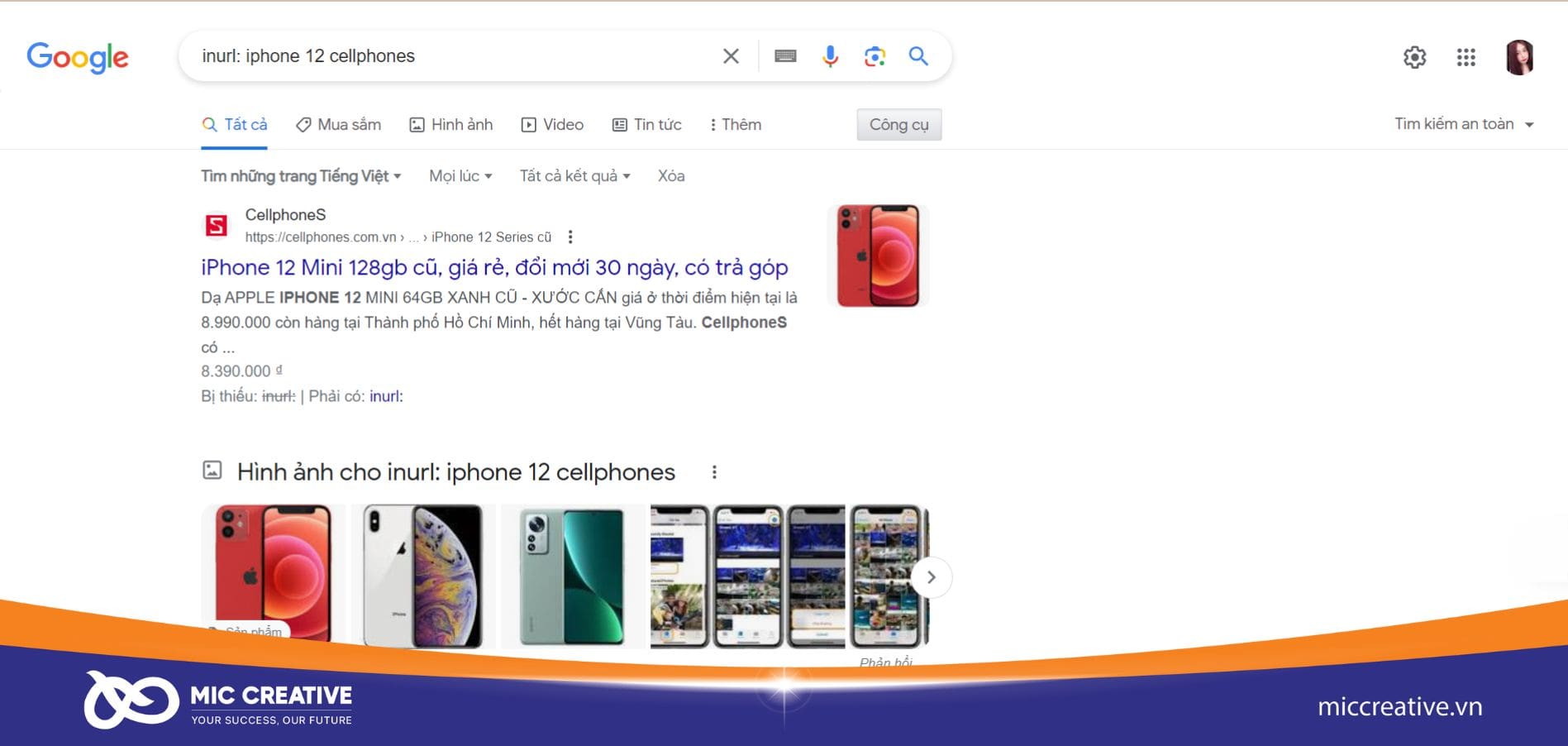
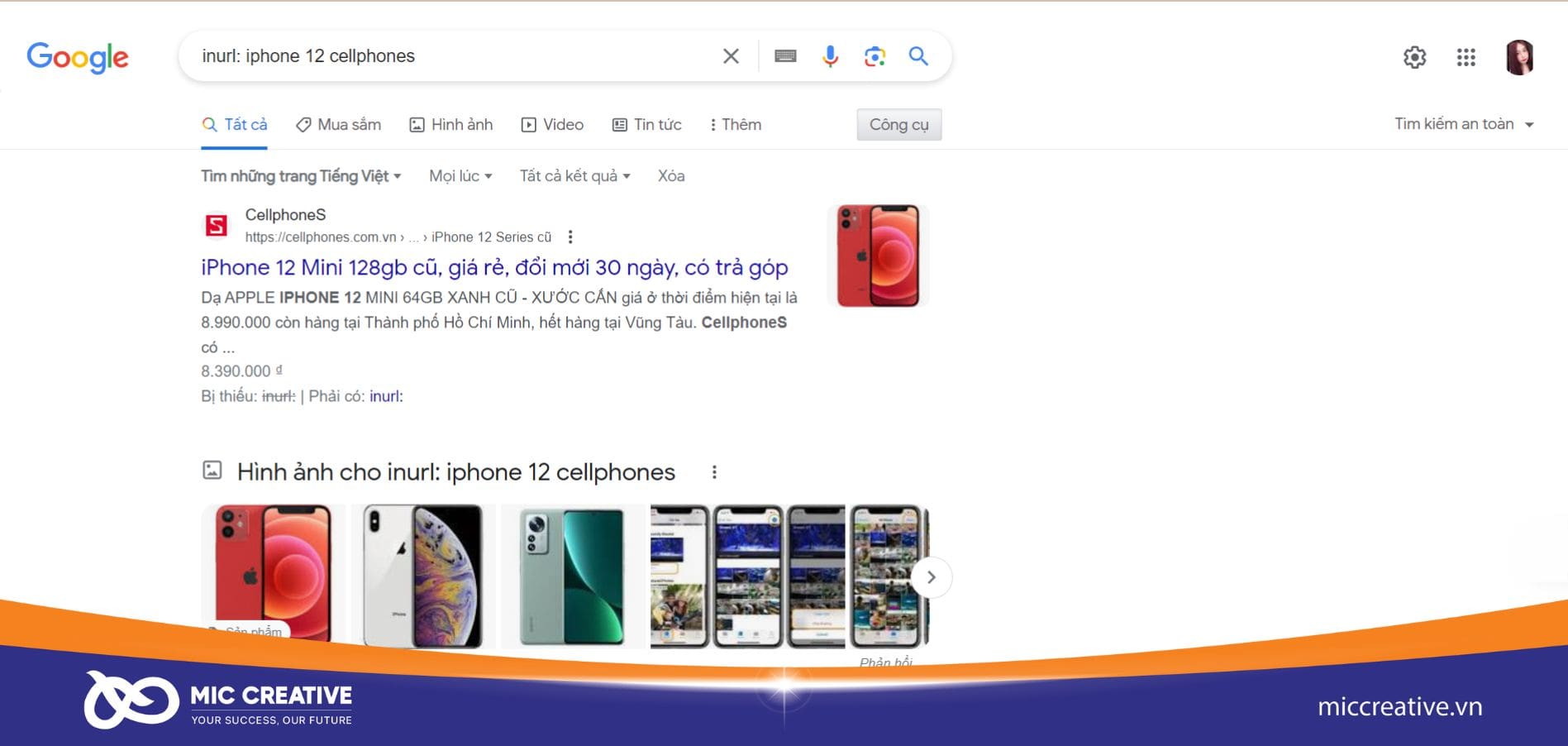
- Tìm trang liên quan (related:): Khám phá các web tương tự.
Nếu muốn tìm kiếm nội dung ở nhiều trang website nào đó thì người dùng có thể dùng từ khóa “related: + địa chỉ trang web” thì hệ thống sẽ trả các kết quả danh sách những trang web liên quan.
Ví dụ: Khi gõ câu lệnh “related: thegioididong” thì hệ thống sẽ trả lại cho bạn các trang web liên quan về thegioididong.
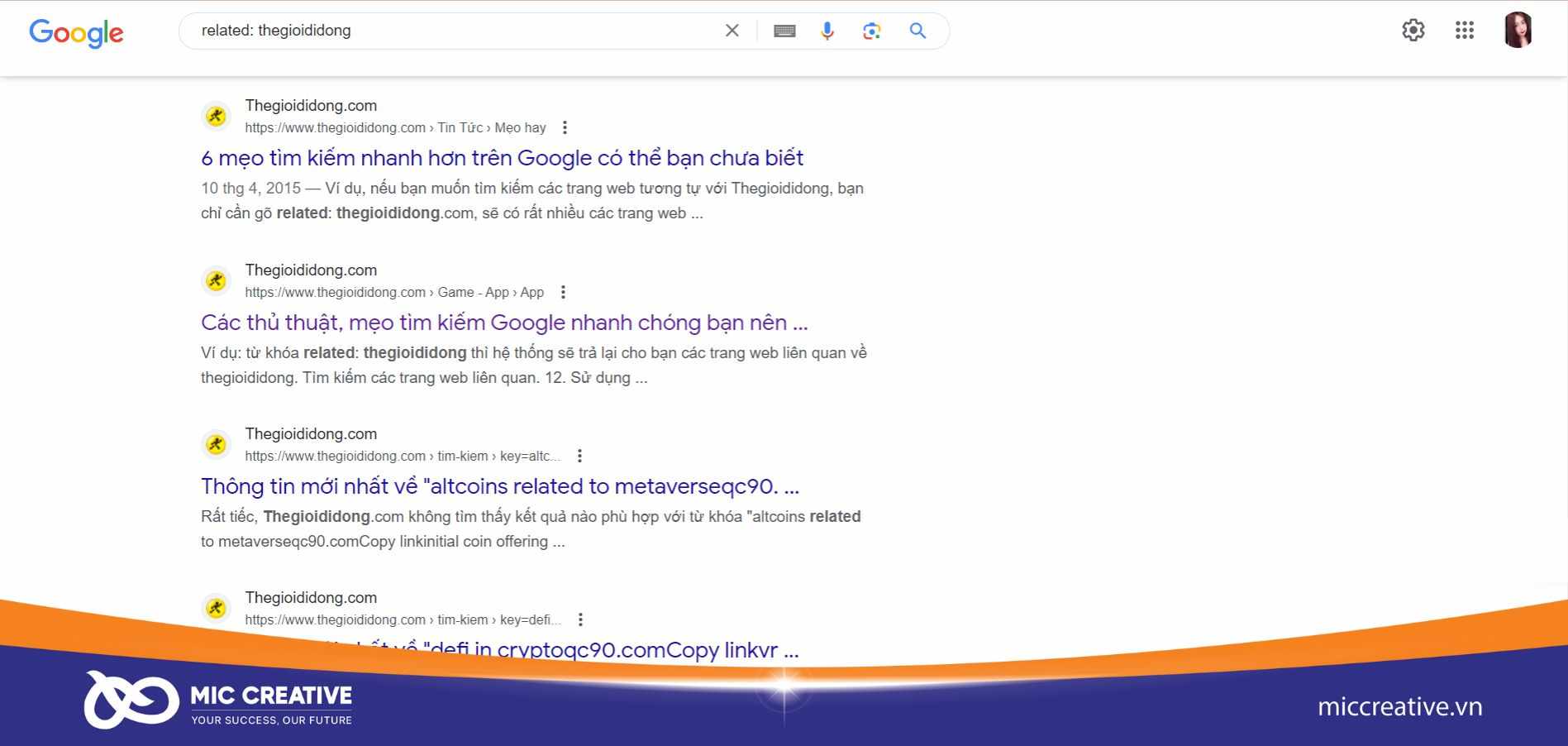
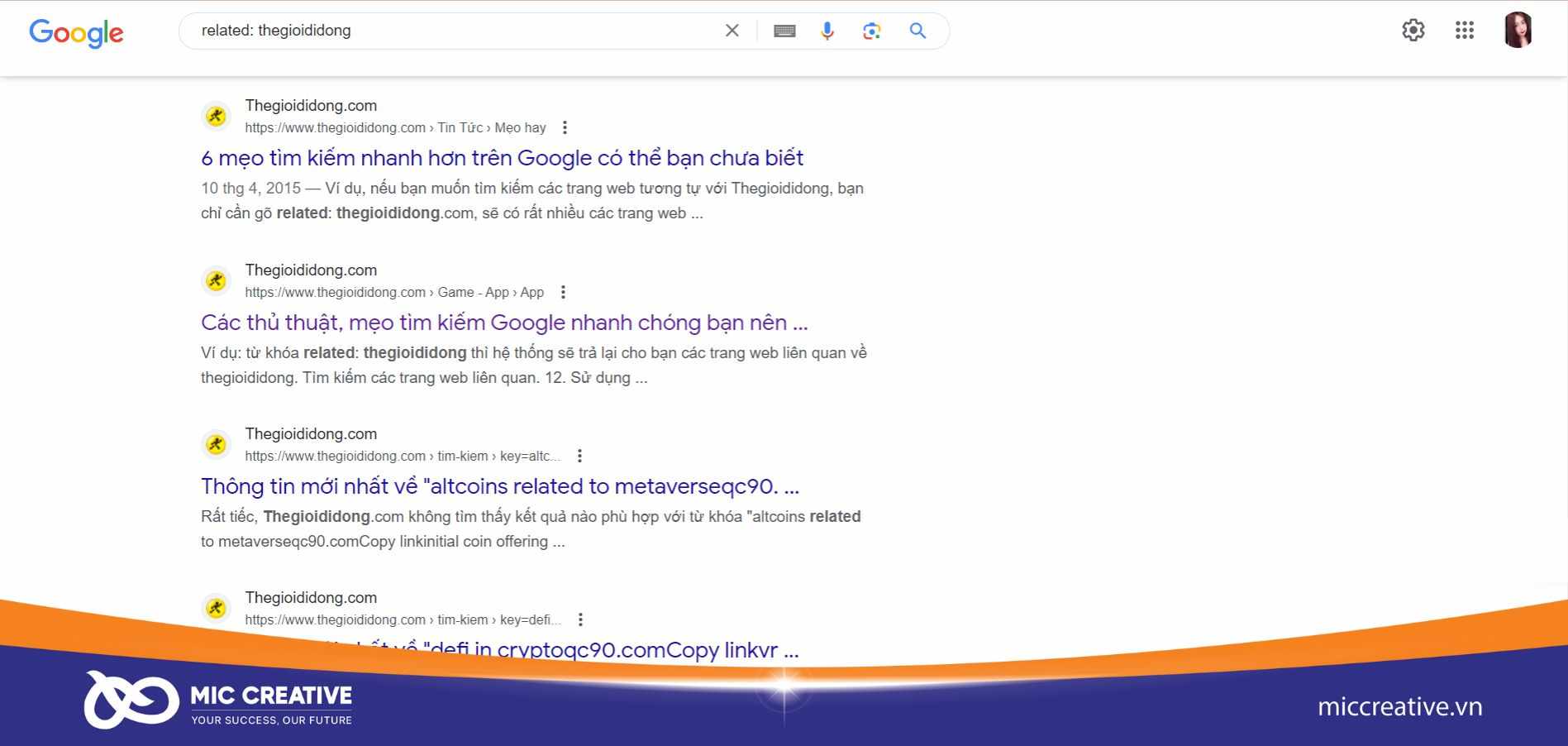
- Tìm theo định dạng tệp: Lọc file cụ thể như PDF.
Ví dụ: Nếu bạn muốn tìm kiếm file hướng dẫn báo cáo thuế thu nhập cá nhân bạn có thể gõ từ khóa “báo cáo thuế thu nhập cá nhân.pdf” thì Google sẽ trả cho người dùng file có định dạng PDF trong tìm kiếm.
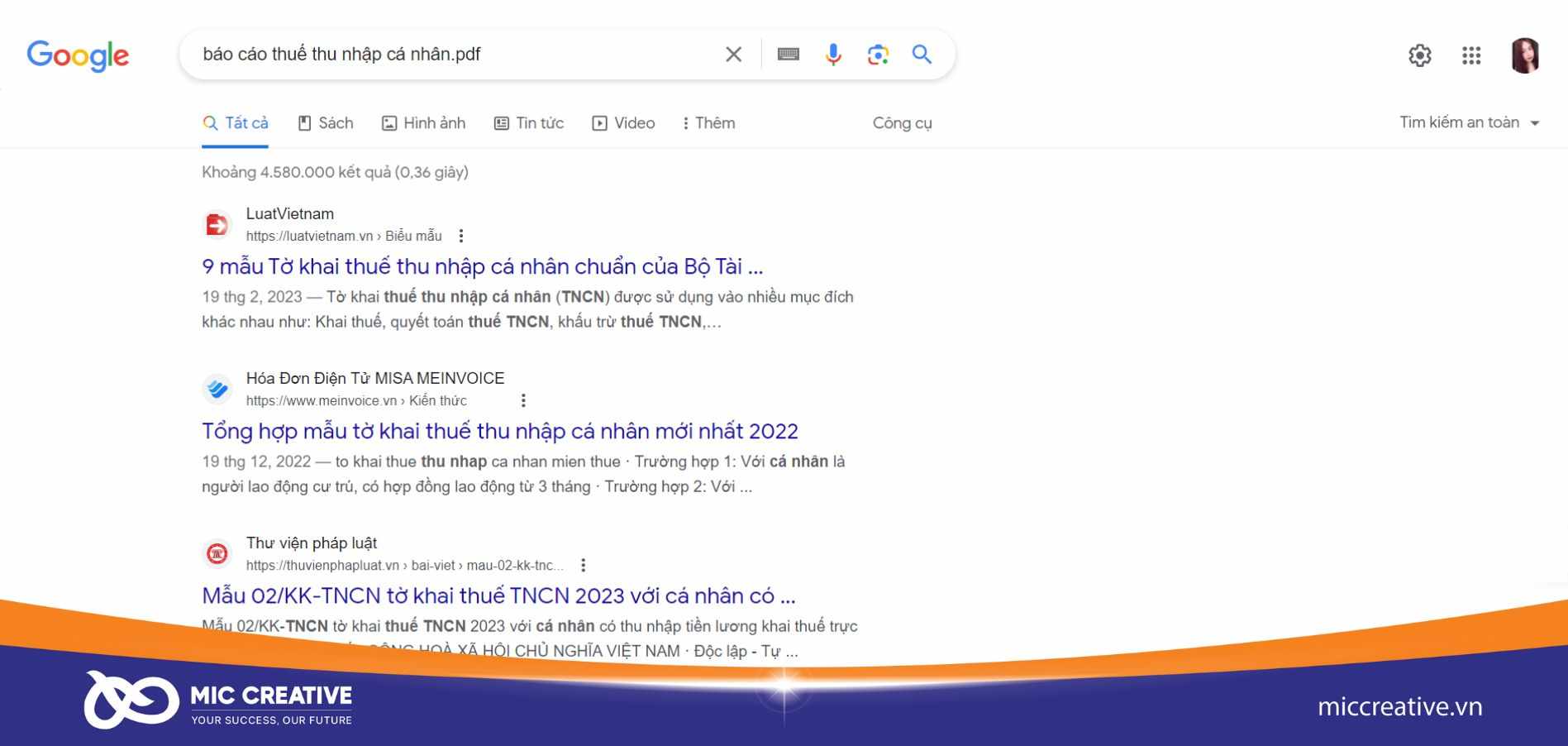
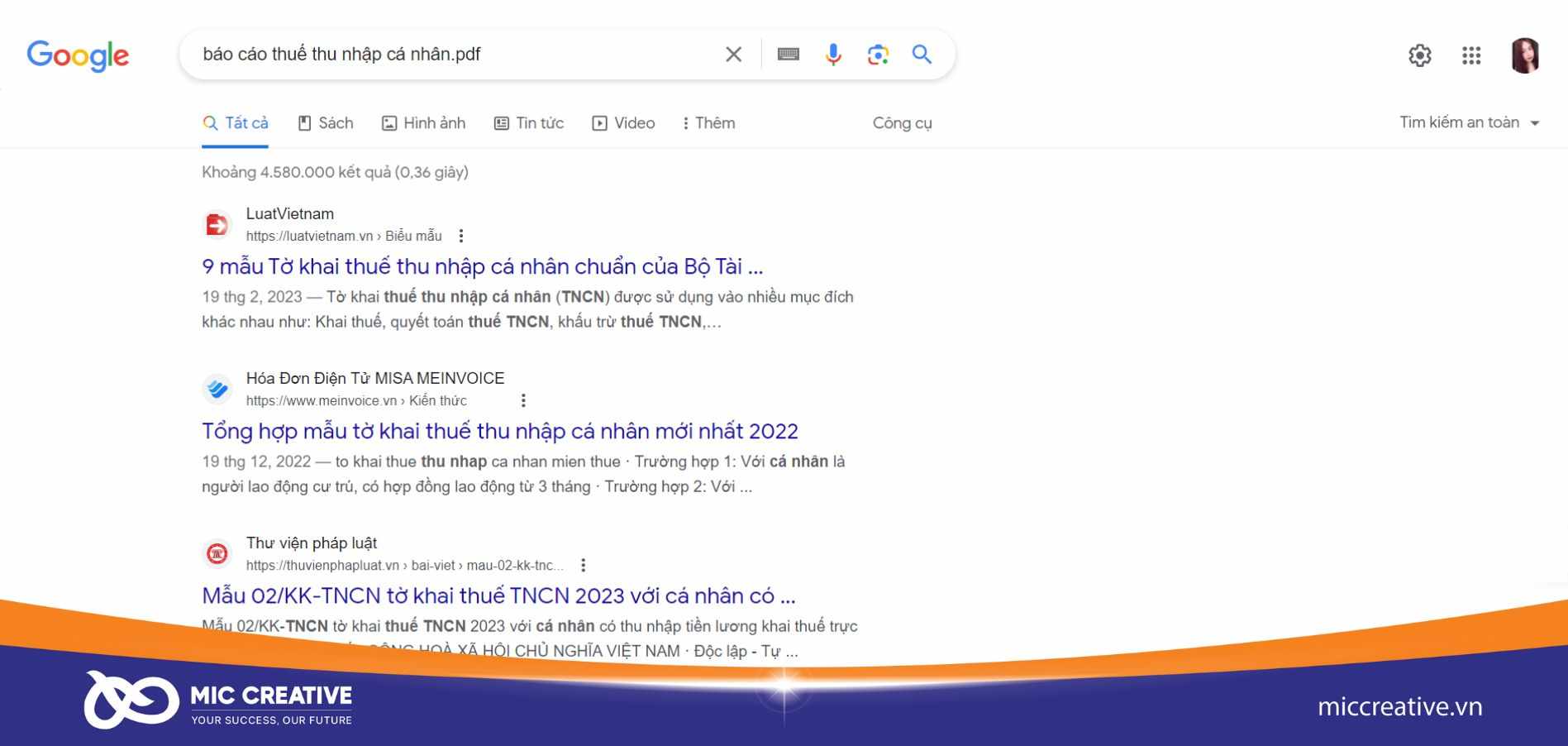
- Tìm trong khoảng thời gian (..): Giới hạn thời gian tìm kiếm.
Ví dụ: Nếu người dùng muốn tìm một tài liệu văn học từ năm 1945 đến 1954, bạn có thể sử dụng cú pháp “văn học dân gian 1945..1954” trong công cụ tìm kiếm và hệ thống sẽ trả về kết quả tài liệu trong khoảng thời gian đó.
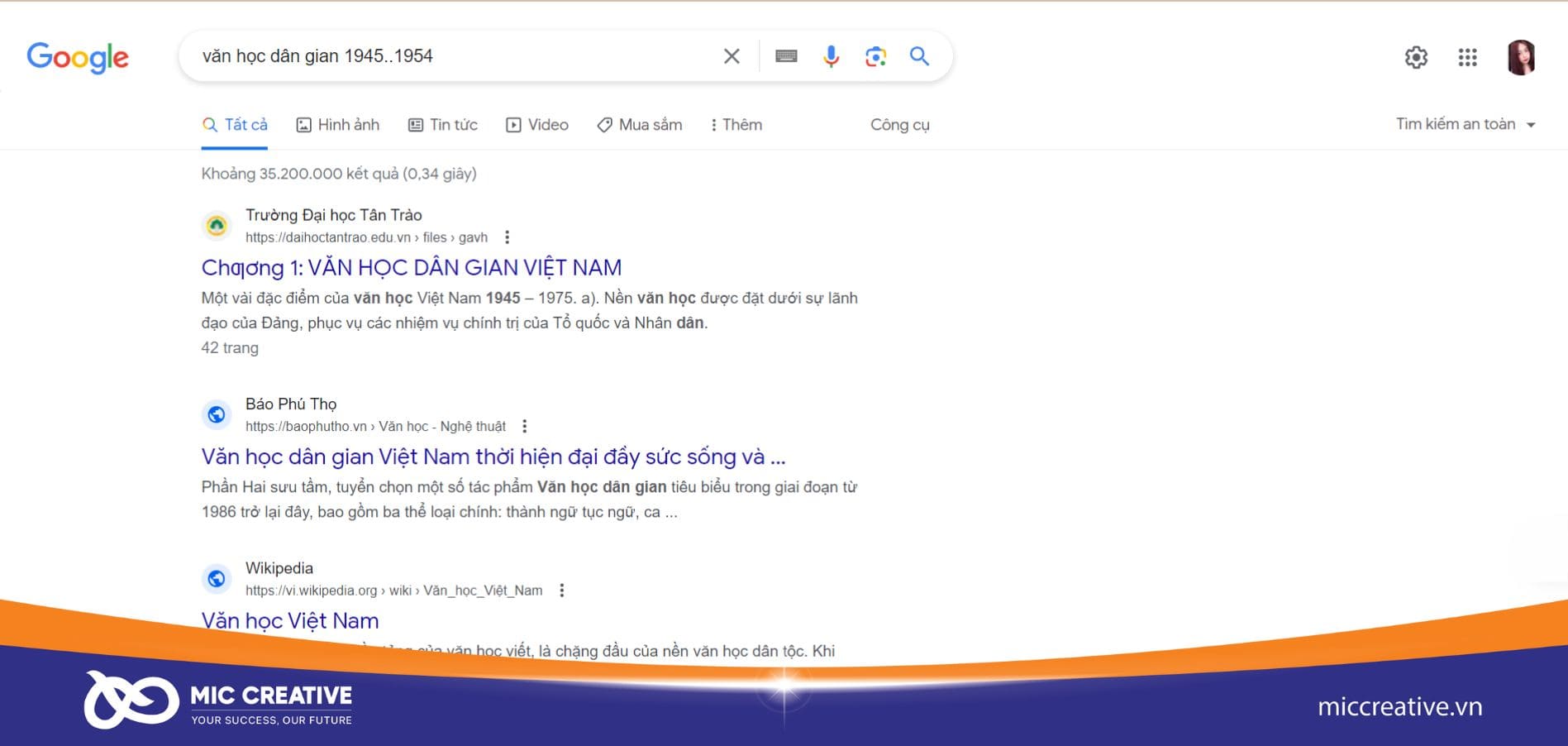
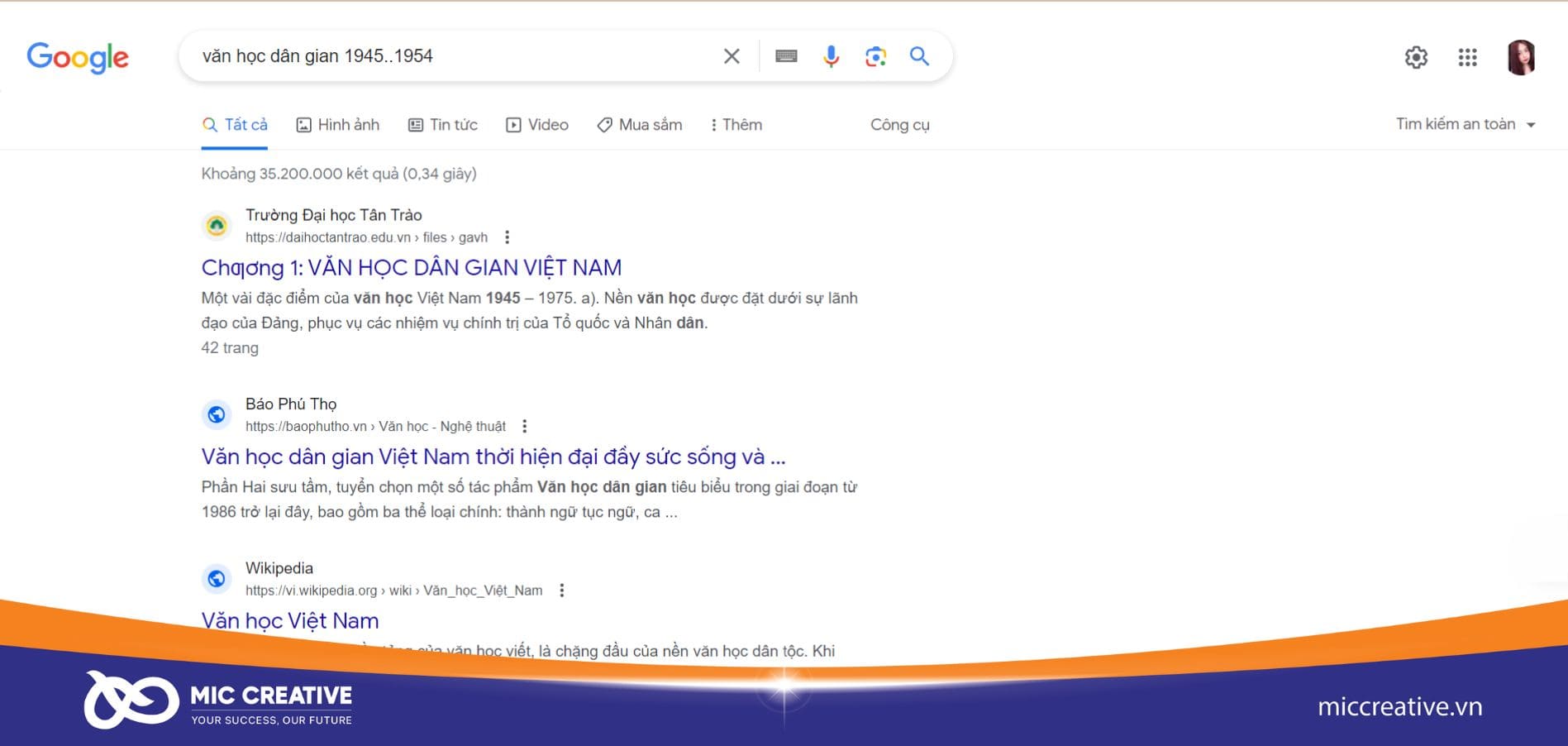
4. Câu hỏi thường gặp khi tìm kiếm trên Google hoặc nhập một URL
- Cách nhập URL trên điện thoại như thế nào?
Để nhập URL trên điện thoại, người dùng mở ứng dụng trình duyệt (như Chrome, Safari hoặc Firefox), chạm vào thanh địa chỉ ở phía trên màn hình, sau đó nhập đầy đủ địa chỉ URL của trang web muốn truy cập (ví dụ: www.google.com). Khi nhập xong, nhấn nút “Go” hoặc biểu tượng mũi tên trên bàn phím ảo để truy cập trang web. Nếu thanh địa chỉ không hiển thị, hãy thử chạm vào màn hình hoặc kéo xuống để nó xuất hiện.
- Vì sao không vào được website dù đã nhập URL?
Có nhiều lý do khiến người dùng không truy cập được website dù đã nhập URL. Trước tiên, hãy kiểm tra xem URL có chính xác hay không: thiếu “www”, sai chính tả, hoặc thêm nhầm ký tự đều có thể gây lỗi.
Ví dụ, nhập “gogle.com” thay vì “google.com” sẽ không hoạt động. Ngoài ra, nguyên nhân khác có thể là kết nối internet không ổn định, trang web bị lỗi tạm thời, hoặc địa chỉ URL đã không còn tồn tại. Cách khắc phục đầu tiên là kiểm tra lại URL, sau đó thử làm mới trang hoặc kiểm tra kết nối mạng của bạn.
- Có thể dùng thanh địa chỉ để tìm hình ảnh/video không?
Câu trả lời là có. Người dùng hoàn toàn có thể dùng thanh địa chỉ để tìm hình ảnh hoặc video. Khi nhập từ khóa vào thanh địa chỉ của trình duyệt (như Chrome), nó thường tự động chuyển hướng đến Google Search.
Để tìm hình ảnh, người dùng nhập từ khóa rồi chọn tab “Hình ảnh” trên kết quả tìm kiếm. Với video, chọn tab “Video” hoặc thêm từ khóa như “video” vào truy vấn (ví dụ: “hướng dẫn nấu ăn video”). Ngoài ra, nếu dùng Google Search trực tiếp, người dùng có thể nhập cú pháp như “site:youtube.com [từ khóa]” để tìm video cụ thể trên YouTube.
- Có thể nhập URL rút gọn từ bit.ly hay không?
Câu trả lời là có. URL rút gọn là phiên bản ngắn gọn của một địa chỉ web dài, được tạo ra để dễ chia sẻ hơn. Ví dụ, “bit.ly/3xyz” có thể dẫn người dùng đến một trang cụ thể.
Tuy nhiên, cần lưu ý về bảo mật: vì URL rút gọn che giấu địa chỉ thật, người dùng nên cẩn thận khi nhấp vào link từ nguồn không đáng tin cậy. Chúng có thể dẫn đến trang web lừa đảo hoặc chứa mã độc. Nếu nghi ngờ, bạn có thể dùng công cụ như unshorten.me để kiểm tra đích đến của URL trước khi truy cập.
5. Lời kết
Trong bài viết này, MIC Creative đã giới thiệu cho bạn về tính năng tìm kiếm trên Google hoặc nhập một URL. Hy vọng những thông tin trên sẽ giúp bạn đã hiểu rõ hơn về tính năng cũng như cách sử dụng.
Nếu bạn đang có nhu cầu liên quan đến dịch vụ quảng cáo Google Ads cùng các dịch vụ khác, hãy liên hệ ngay với MIC Creative để được tư vấn giải pháp tối ưu nhất. MIC Creative tự tin là đối tác Marketing nắm bắt thị trường, thấu hiểu khách hàng, thành thạo công cụ và luôn luôn sáng tạo.